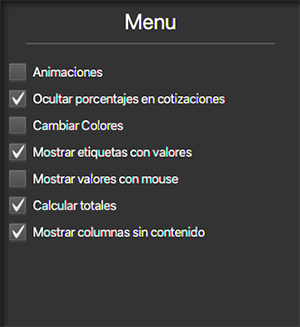ESTADÍSTICAS
Con las estadísticas podrás obtener información detallada del estado y progreso de tu negocio referente a las ventas, compras, utilidades, etc.
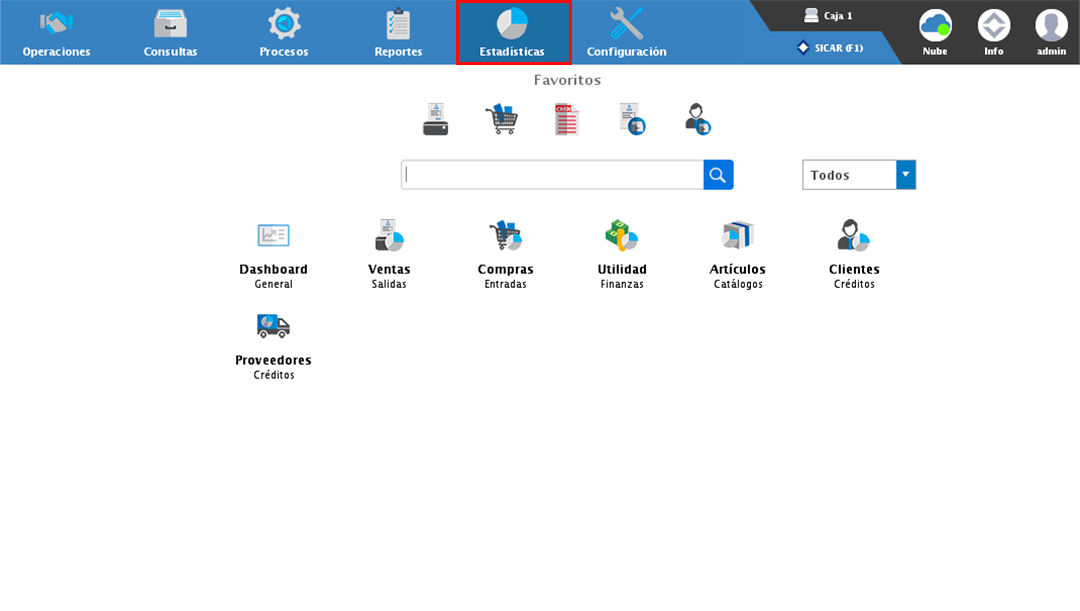
Dashboard
En el Dashboard podrás consultar tus ingresos por venta de manera diaria, mensual y anual.
Para ingresar dirígete al menú ESTADÍSTICAS → DASHBOARD.
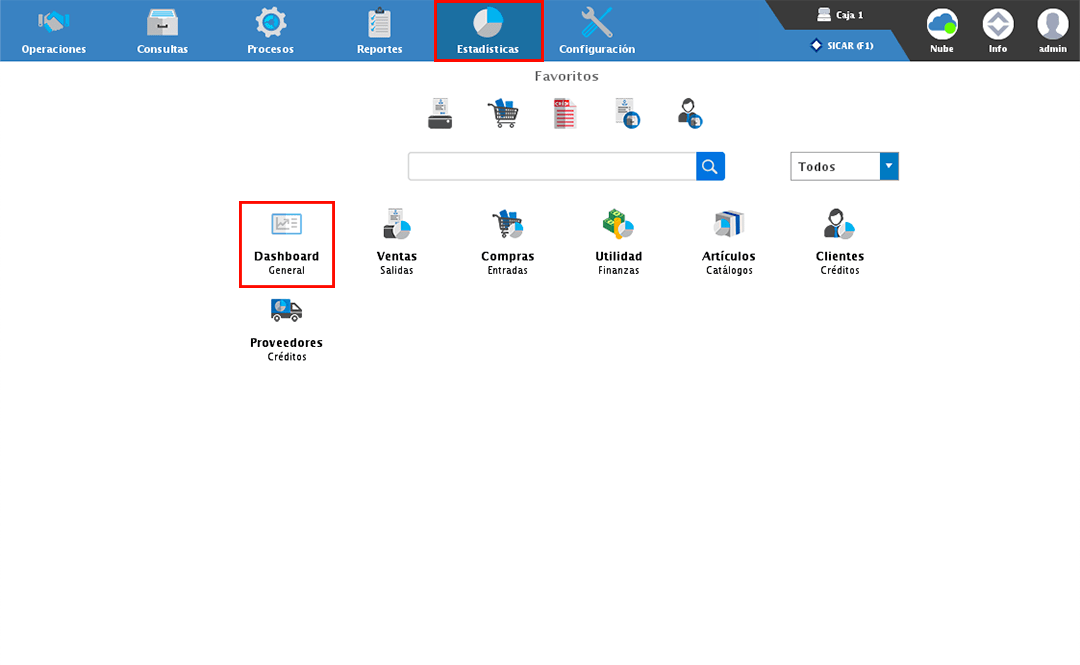
Ventas del Día: Aquí podrás visualizar el total de los ingresos por ventas del día y una comparación con el total de las ventas del día anterior, además de poder establecer una meta de ventas al día.
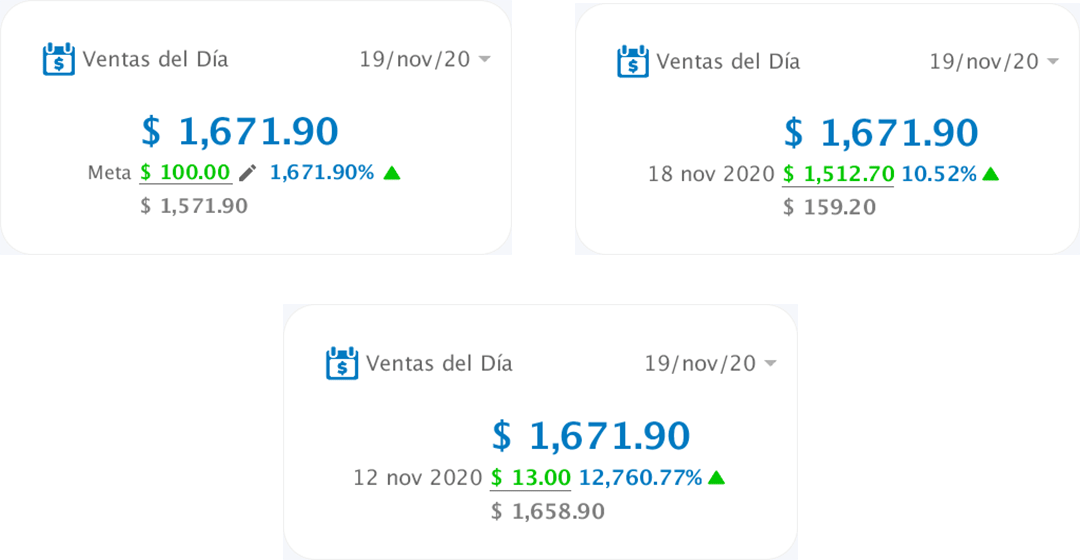
Ventas Mensuales: Aquí puedes comparar el total de lo vendido al mismo día entre el mes anterior y el que está transcurriendo, el total de lo vendido al mismo día entre el año anterior y el año en curso y finalmente el total de lo vendido al mismo mes entre el año anterior y el que está transcurriendo.
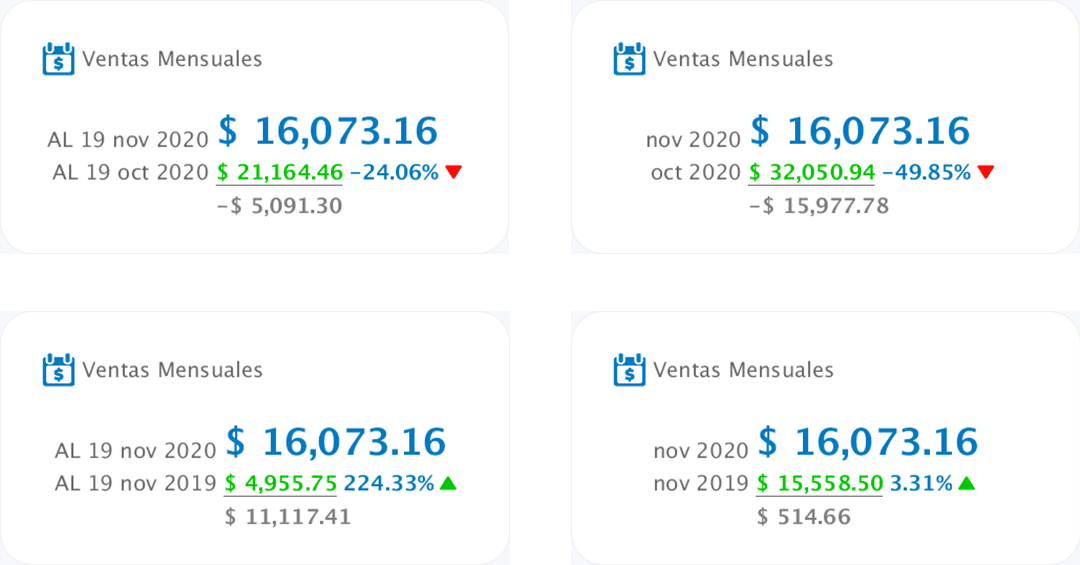
Ventas anuales: En este apartado tendrás el total de las ventas al día entre el año anterior y el año que está transcurriendo y la suma del total de lo vendido del año anterior y lo registrado hasta el momento.
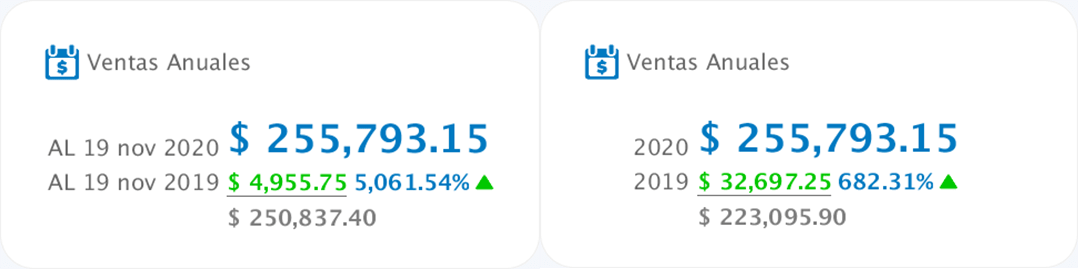
Ventas (Salidas)
En el módulo de Ventas podrás obtener la estadística en formato gráfica o tabla de las ventas registradas en una fecha o periodo de tiempo determinado.
Para ingresar dirígete al menú ESTADÍSTICAS → VENTAS.
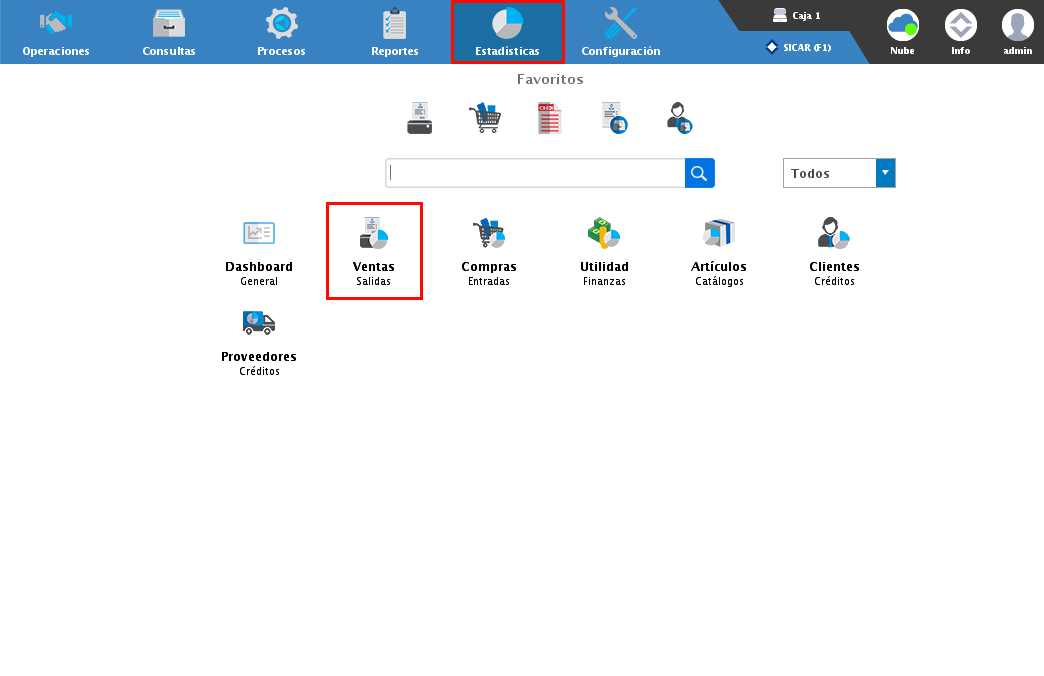
Ventas Generales
Aquí podrás conocer el monto total de las ventas a la fecha seleccionada. Además podrás decidir si quieres que la información se muestre en horas, días, semanas, meses, etc.
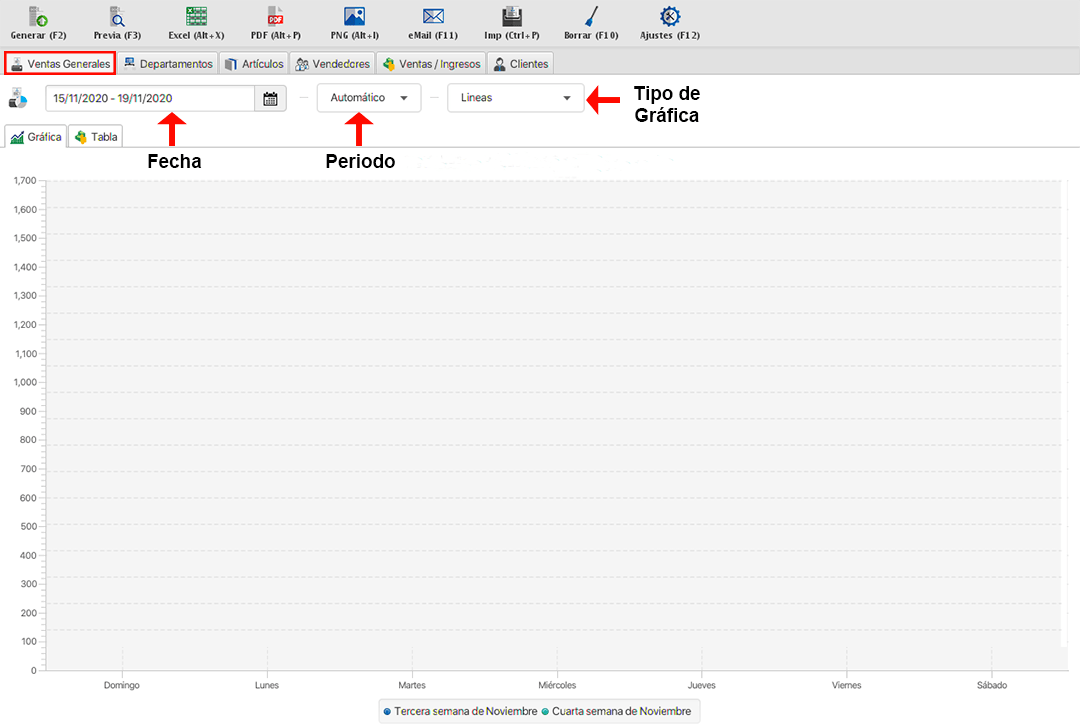
Una vez hayas aplicado los filtros, da clic en "Generar (F2)" y en pantalla podrás ver la gráfica por las ventas registradas en la fecha seleccionada.
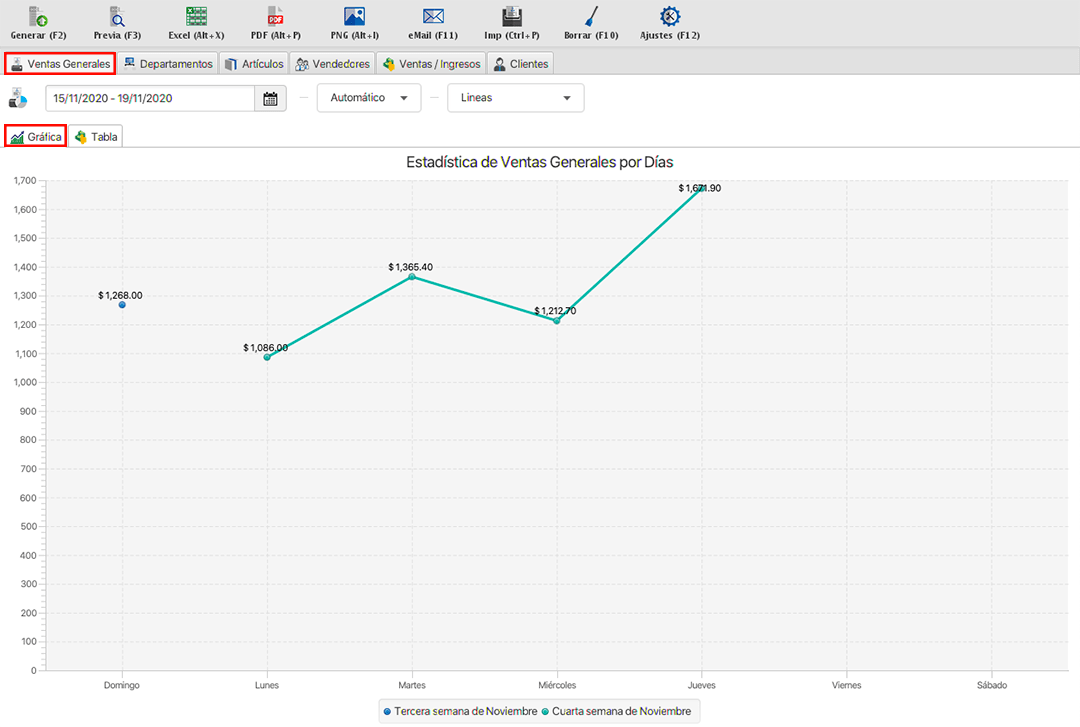
Para visualizar la información en formato tabla, selecciona la pestaña con el nombre "Tabla".
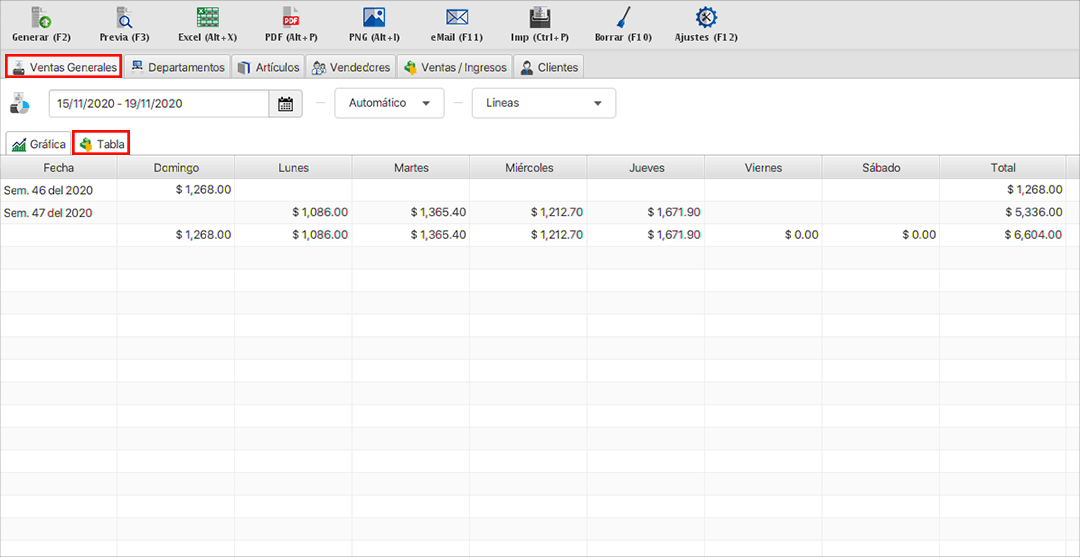
Departamentos
Esta estadística te permite conocer el importe de las ventas por departamentos. Tienes opción para seleccionar una fecha inicial y final para la generación de la estadística, puedes elegir el periodo en el cual quieres que te muestre la información y finalmente elegir el tipo de gráfica que deseas obtener.
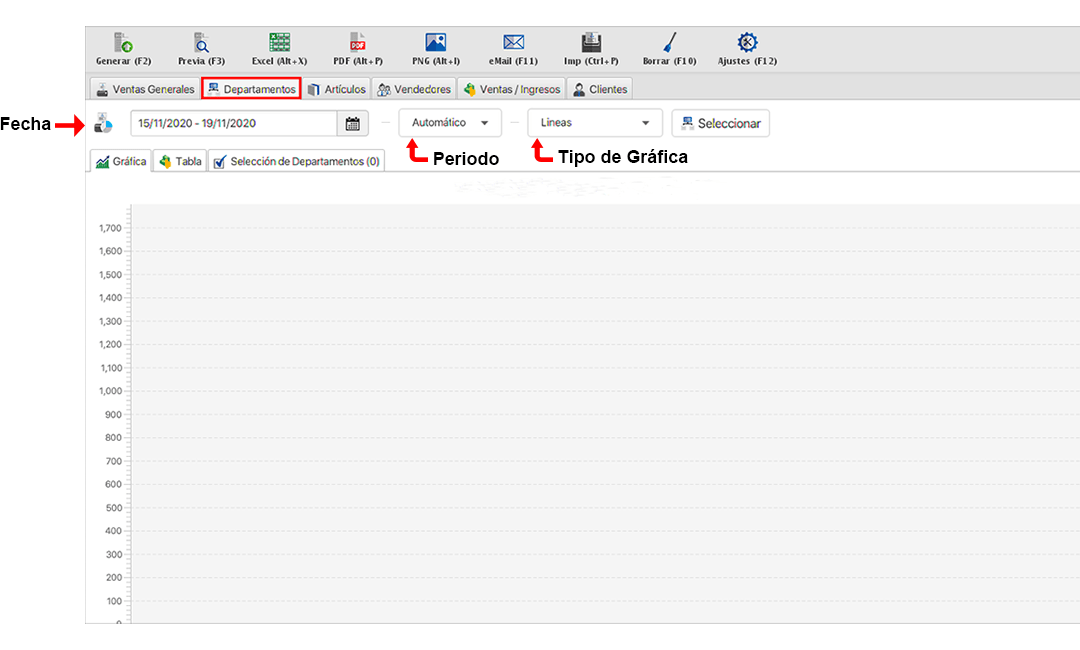
Para seleccionar el o los departamento de los cuales quieres generar esta estadística, da clic en "Seleccionar".
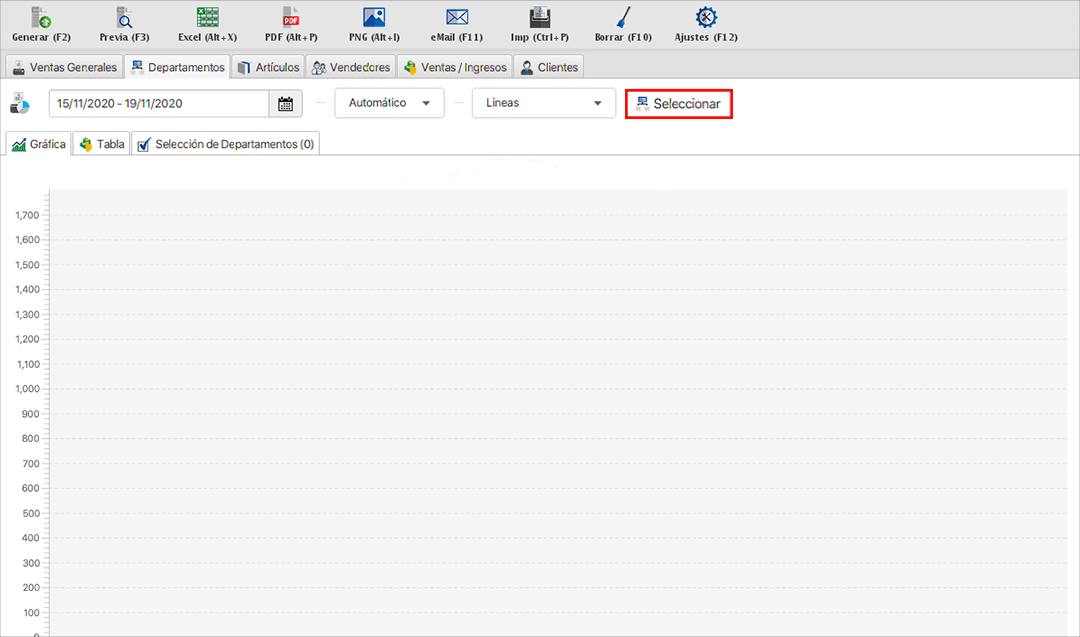
Activa la casilla de la derecha y da clic en "Aceptar".
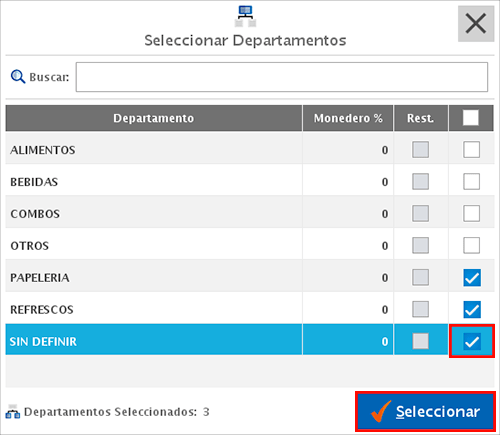
En pantalla te mostrará la lista de los departamentos seleccionados. Si necesitas eliminar alguno de los departamentos, da clic a un costado derecho en el icono de ![]() o bien remueve toda la lista dando clic en el botón "Quitar todos".
o bien remueve toda la lista dando clic en el botón "Quitar todos".
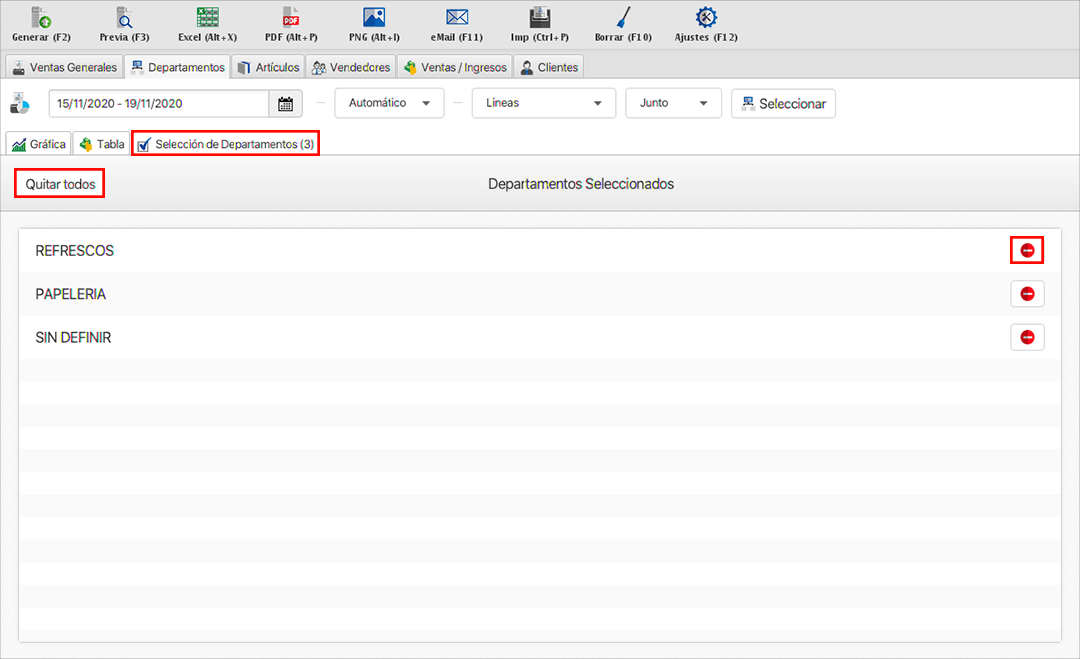
Con los filtros y departamentos seleccionados, dirígete a la pestaña "Gráfica" donde podrás ver los resultados.
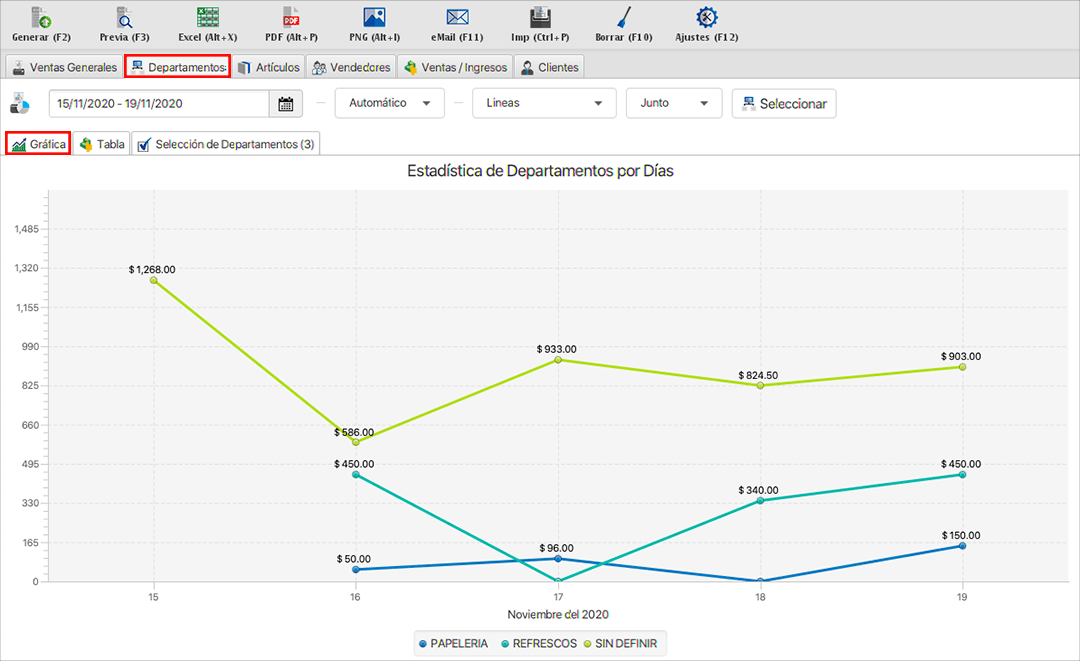
Para visualizar los datos en un formato tabla, selecciona la pestaña "Tabla".
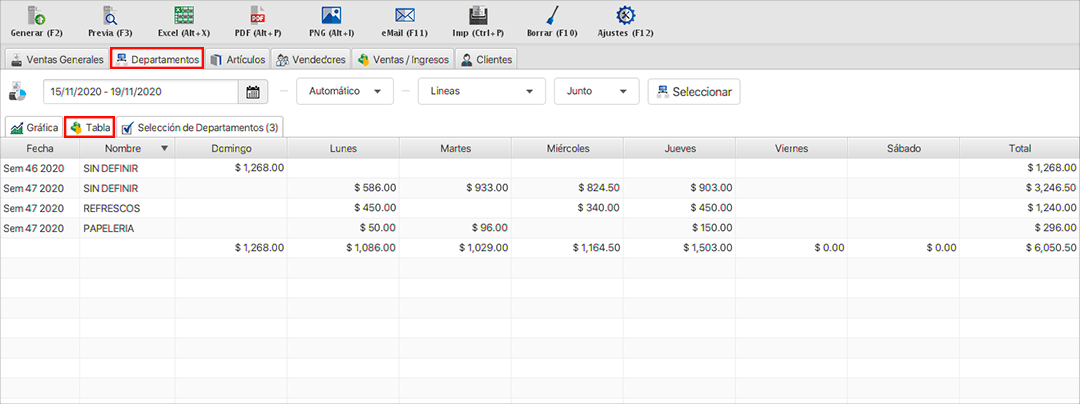
Artículos
Esta estadística te permitirá conocer el total de lo vendido de tus artículos, ya sea en valor moneda o en cantidad de unidades. Además de poder seleccionar una fecha inicial y final, el periodo de tiempo en el cual quieres que te muestre la información y finalmente el tipo de gráfica a obtener.
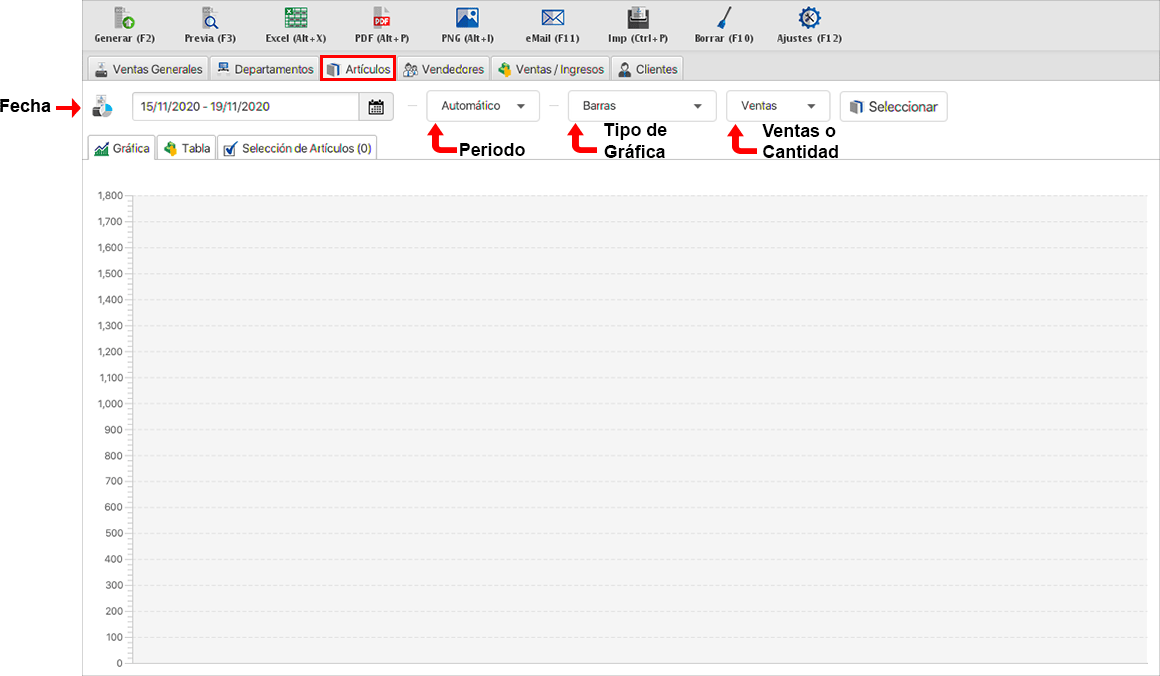
Para seleccionar los artículos de los cuales quieres generar esta estadística, da clic en "Seleccionar".
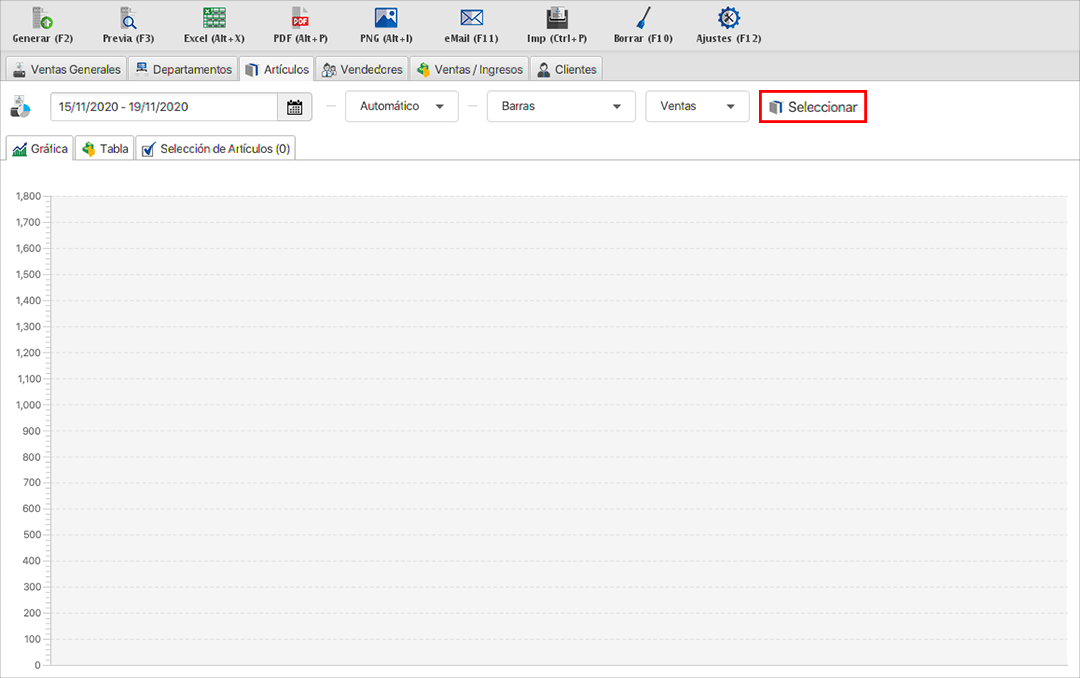
Abrirá la siguiente ventana donde podrás buscar y seleccionar los artículos.
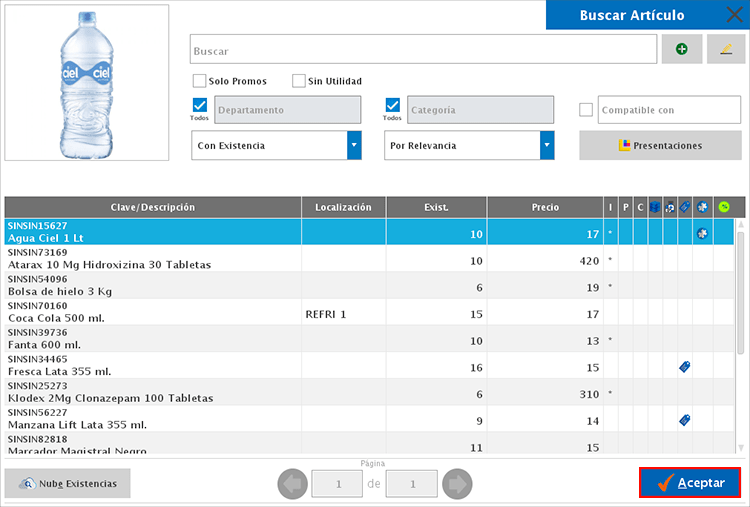
Conforme vayas seleccionando los artículos se van a ir mostrando en pantalla. Si deseas remover alguno de ellos da clic en el botón ![]() o si quieres remover todos, da clic en "Quitar todos".
o si quieres remover todos, da clic en "Quitar todos".
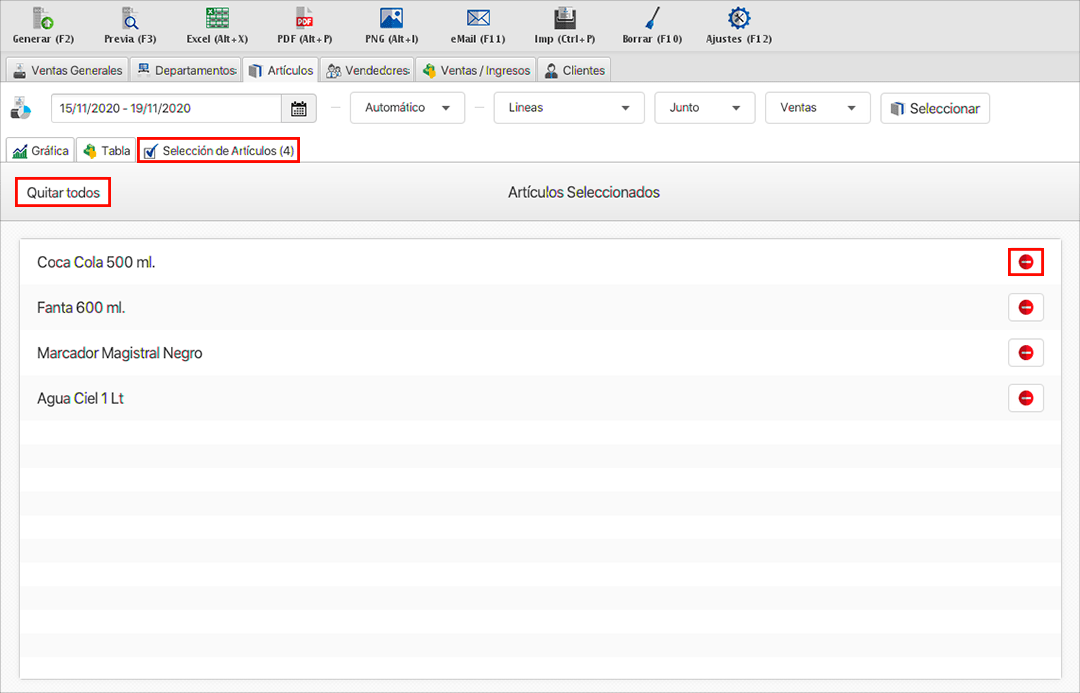
Una vez aplicados los filtros y seleccionados los artículos, dirígete a la pestaña de "Gráfica" donde podrás ver los resultados.
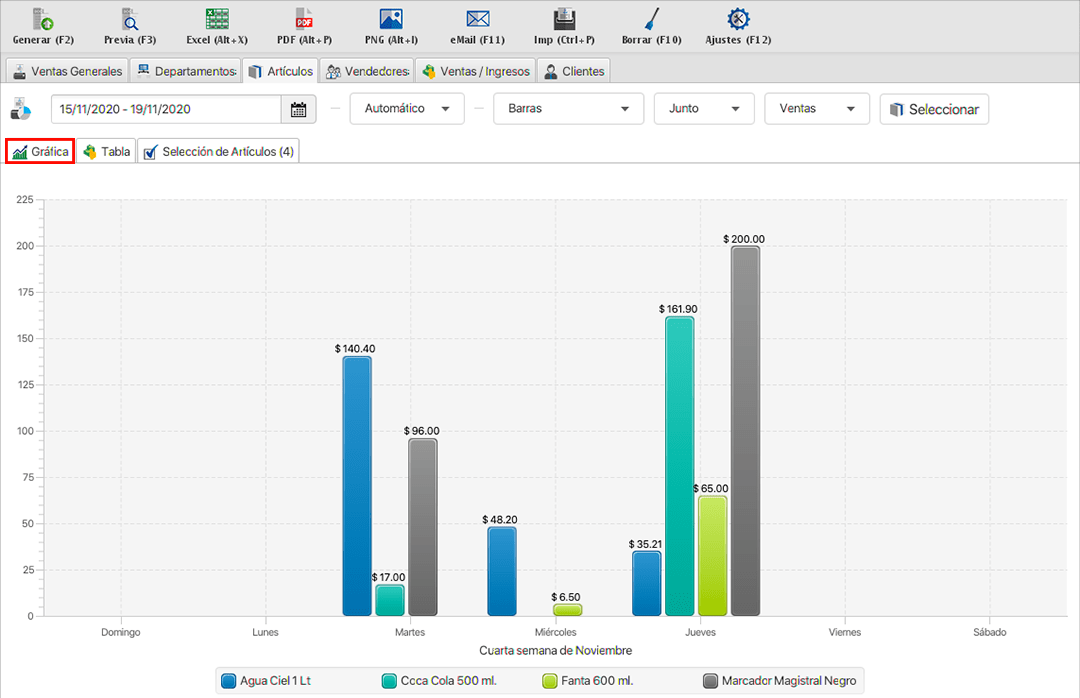
Para visualizar la información en formato tabla, selecciona la pestaña con el nombre de "Tabla".
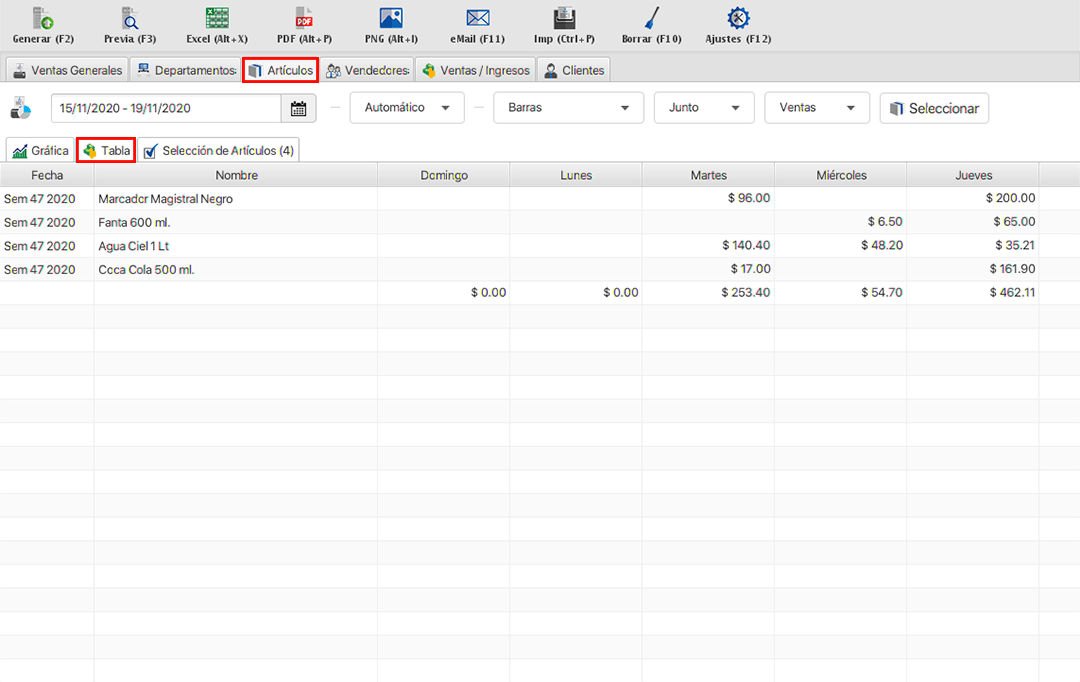
Vendedores
La estadística de vendedores te permite conocer el total de las ventas registradas por cada uno de tus vendedores. Puedes aplicar filtros por fecha, periodo o tipo de gráfica.
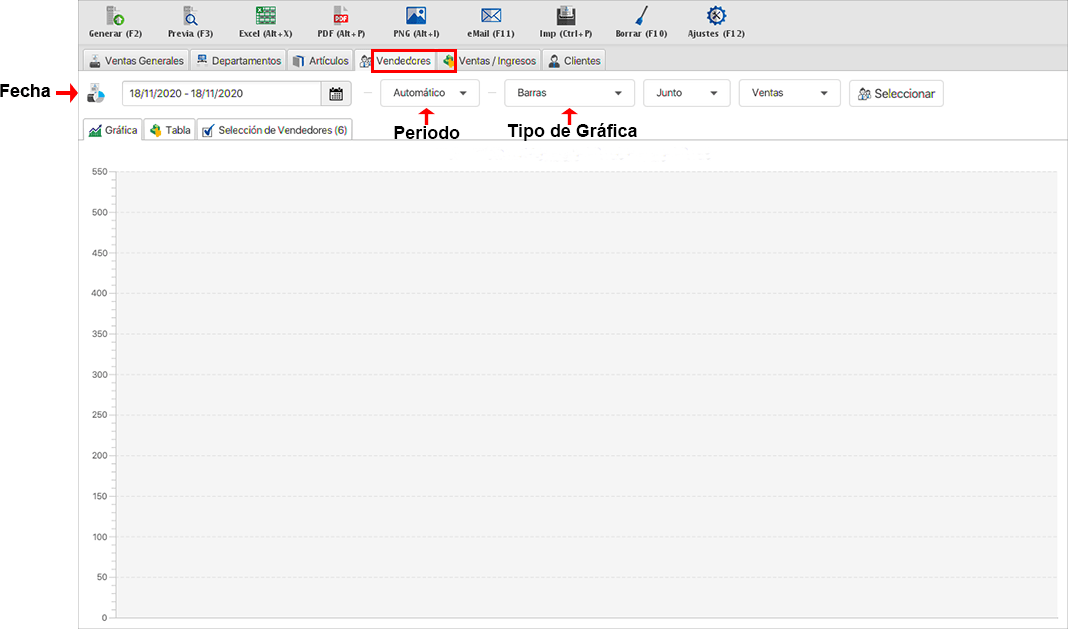
Para seleccionar los vendedores de los cuales quieres generar esta estadística, da clic en "Seleccionar".
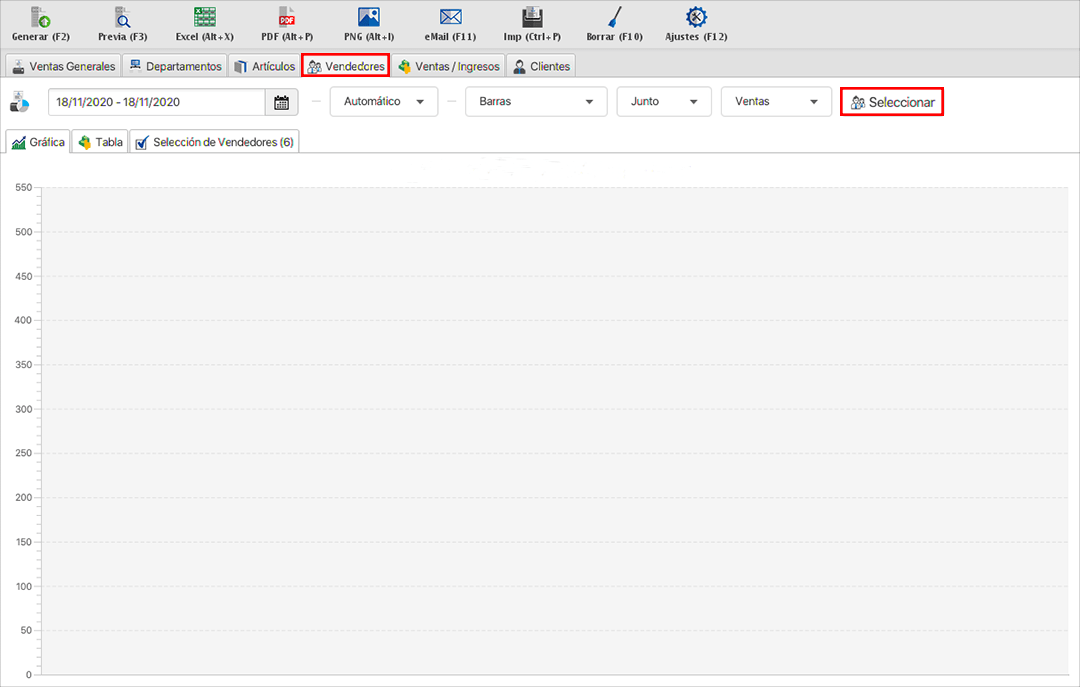
Activa la casilla de la derecha y da clic en "Seleccionar".
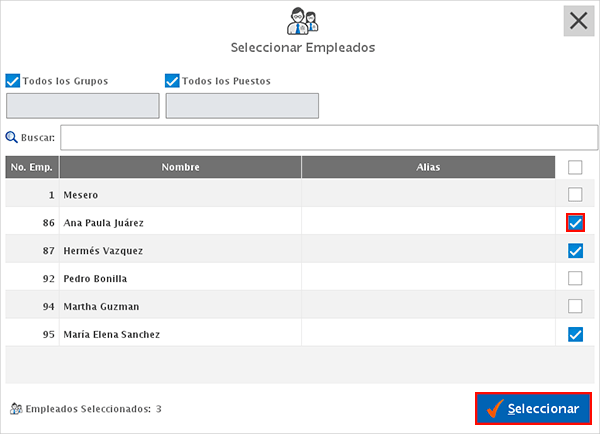
Si quieres seleccionar todos los vendedores, activa la casilla superior y da clic en "Seleccionar".
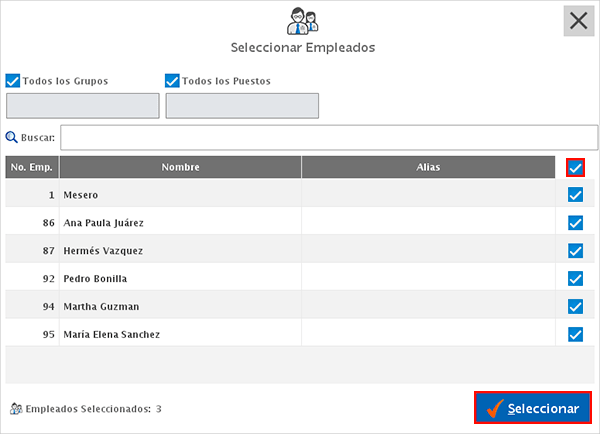
Una vez los selecciones se mostrarán en pantalla. Si deseas remover alguno de ellos da clic en el botón ![]() o si quieres remover todos, da clic en "Quitar todos".
o si quieres remover todos, da clic en "Quitar todos".
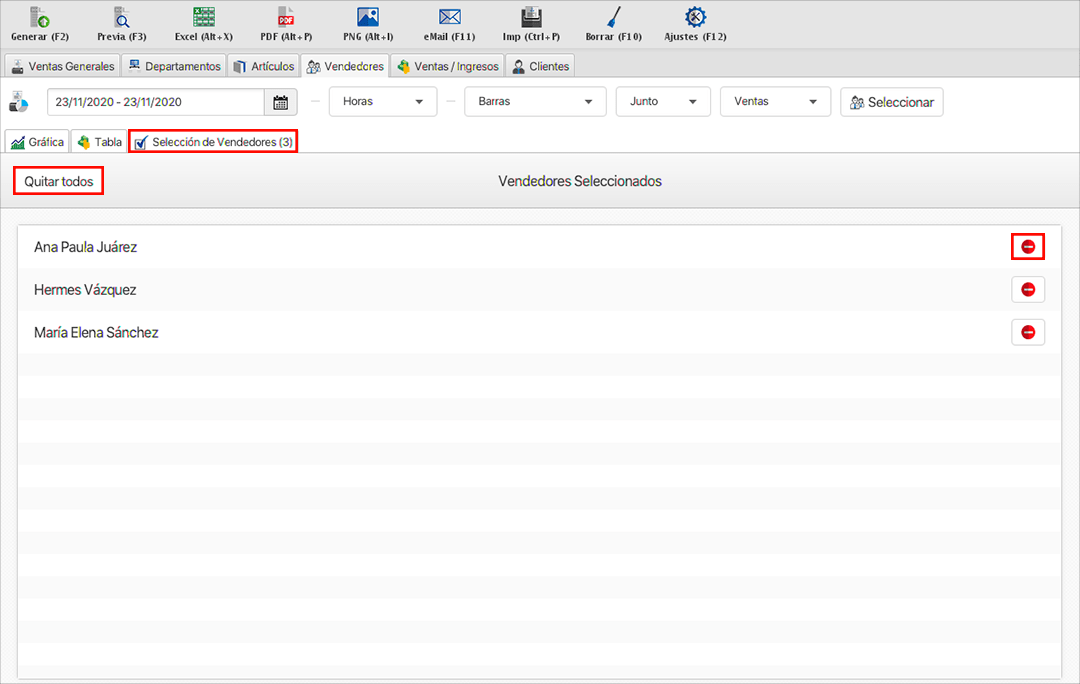
Aplicados los filtros, dirígete a la pestaña "Gráfica" para visualizar los datos.
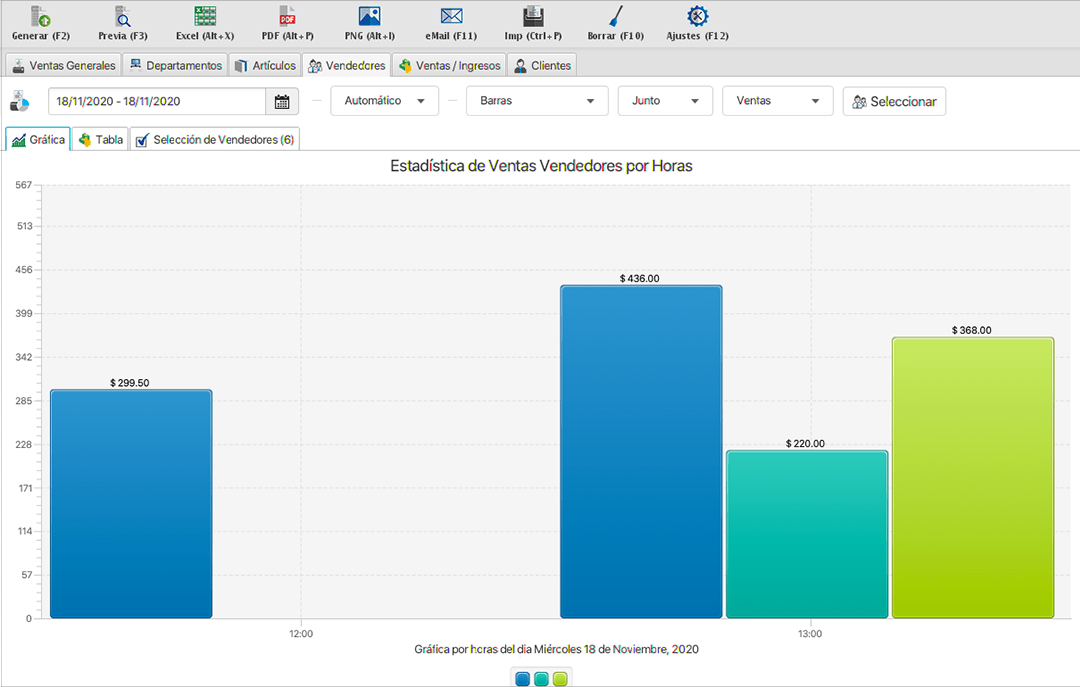
Para visualizar la información en formato tabla, selecciona la pestaña con el nombre de "Tabla".
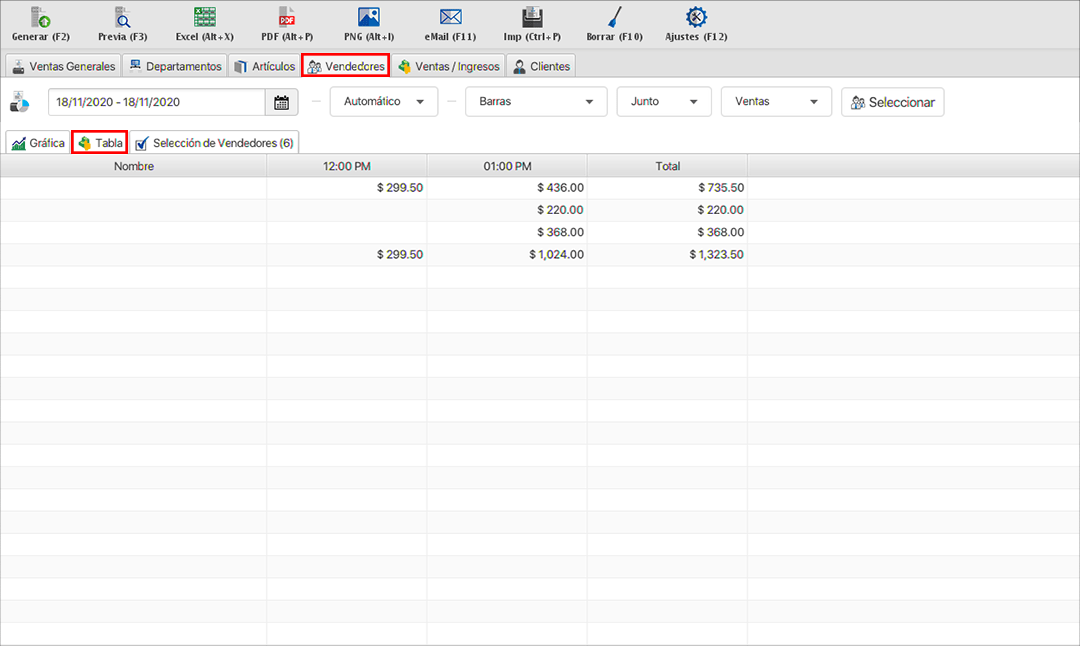
Ventas / Ingresos
Esta estadística te permite conocer el total de los ingresos registrados a una fecha o periodo de tiempo. Los ingresos contemplan ventas de contado y abonos a crédito de clientes.
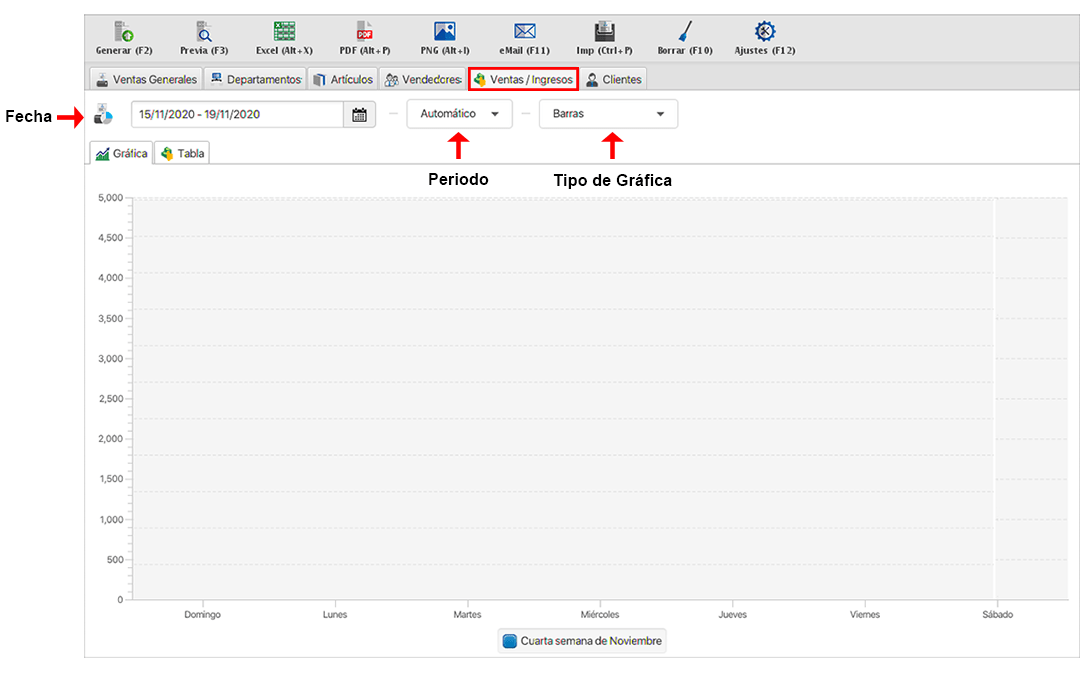
Una vez aplicados los filtros podrás ver en pantalla la gráfica con la información.
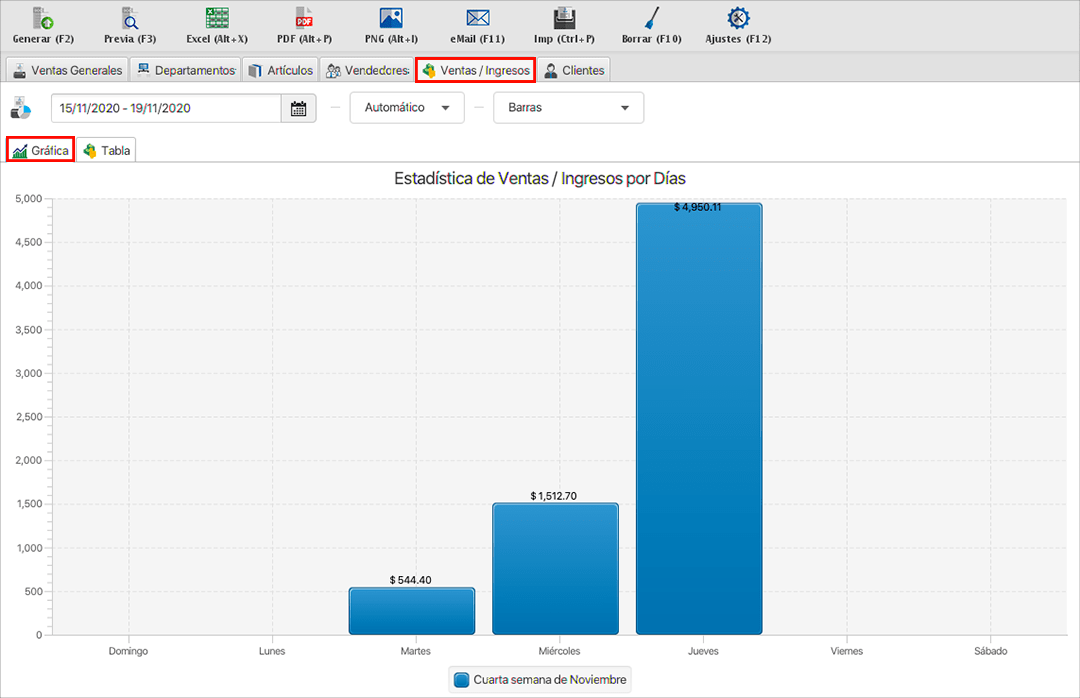
Si deseas ver la información en formato tabla, selecciona la pestaña con el nombre de "Tabla".
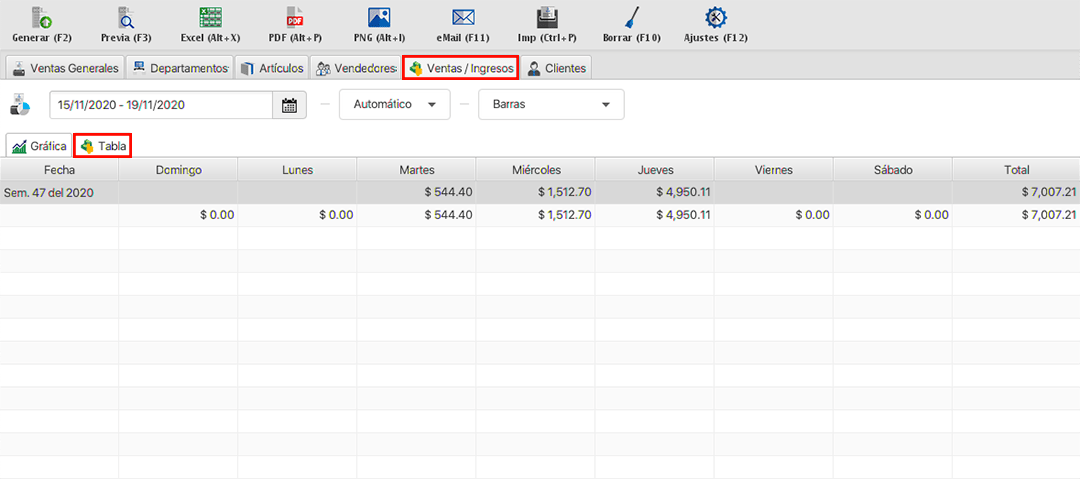
Clientes
Aquí podrás conocer el importe total de compras registradas de cada uno de tus clientes. Tienes opción para seleccionar todos tus clientes o solo algunos en específico, además de la fecha o periodo de tiempo del que te interesa esta información.
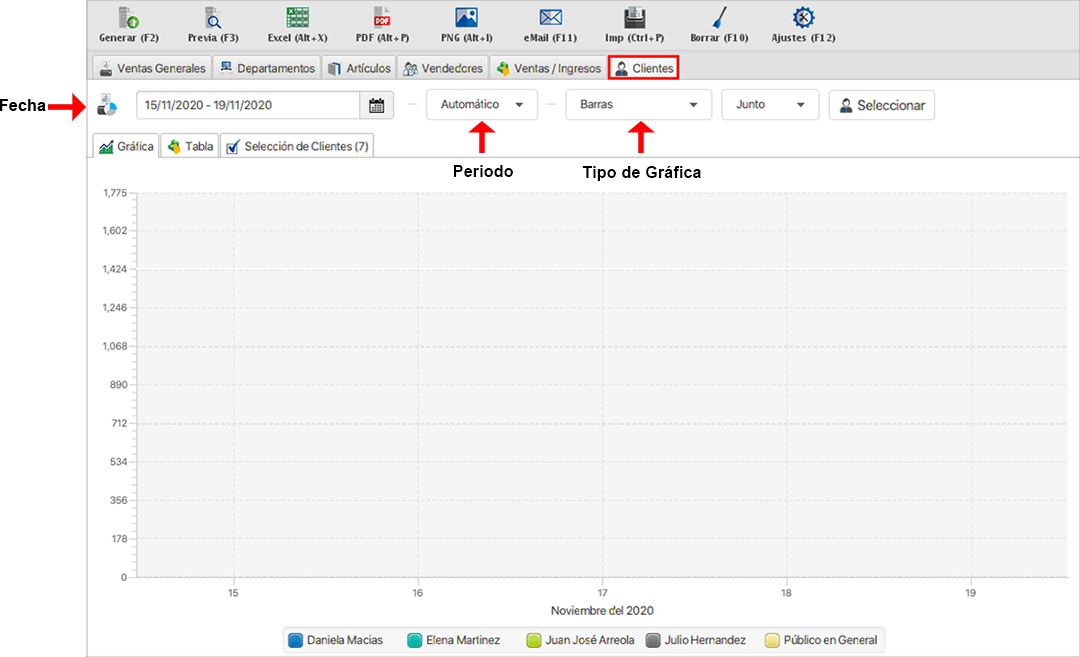
Para seleccionar los clientes, da clic en "Seleccionar".
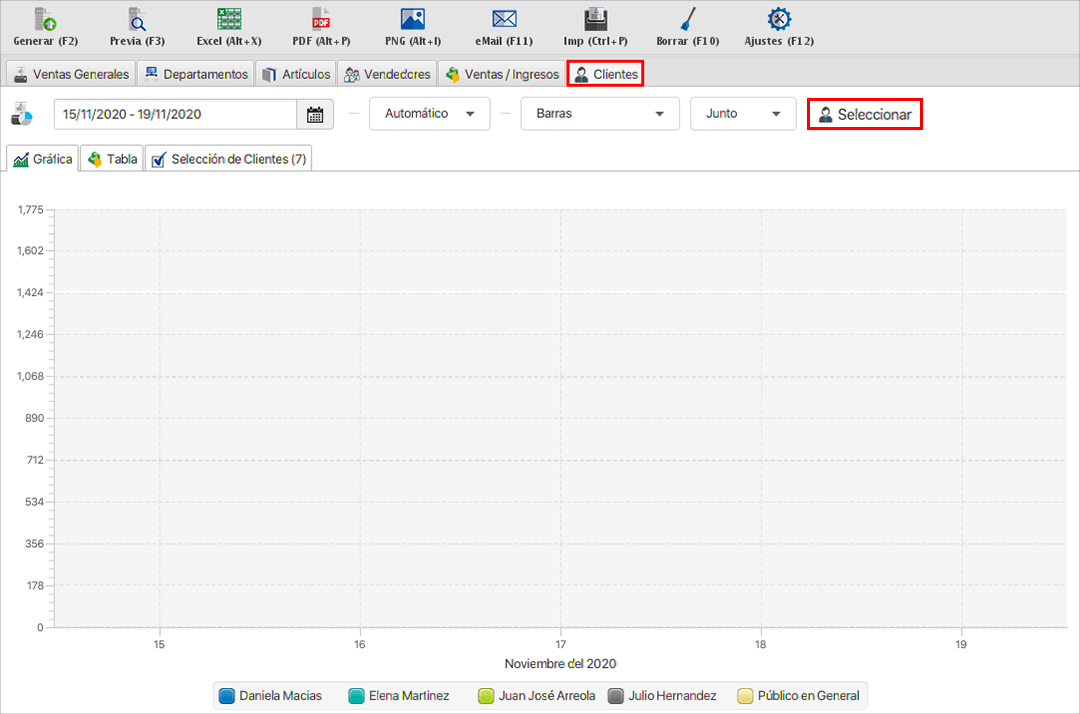
En la siguiente ventana podrás visualizar tus clientes, para seleccionarlos activa la casilla de la derecha y por último presiona "Aceptar".
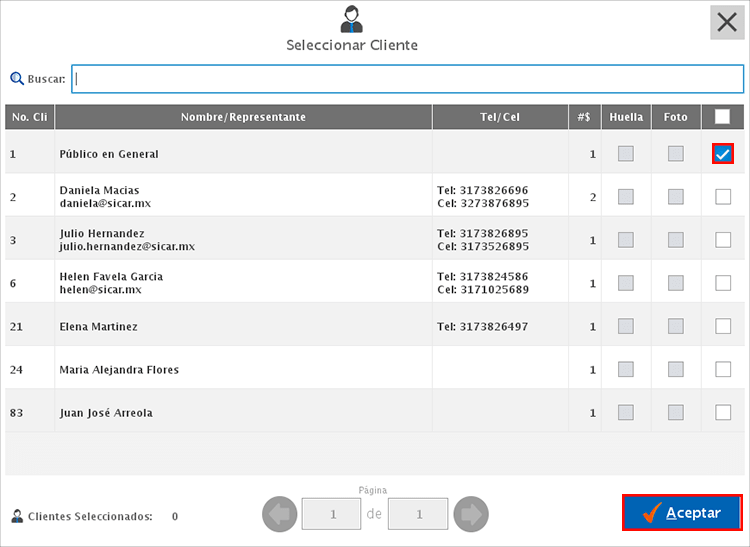
Para seleccionar todos los clientes, activa la casilla de la parte superior y da clic en "Aceptar".
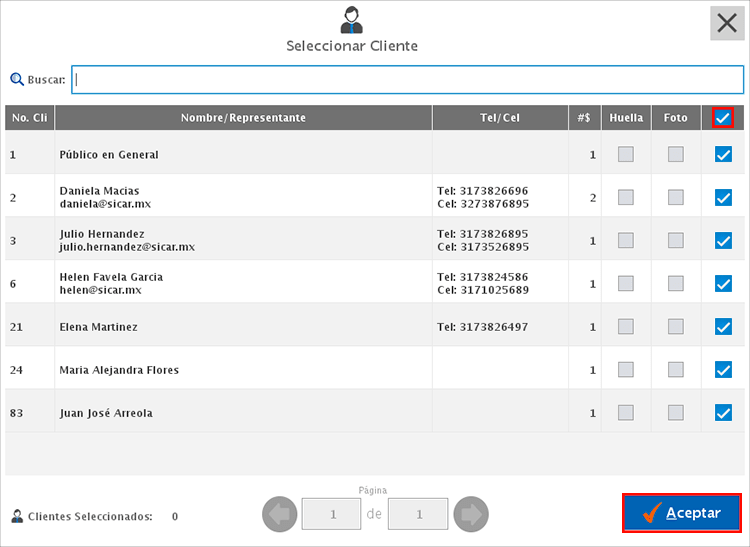
Una vez los selecciones se mostrarán en pantalla. Si deseas remover alguno de ellos da clic en el botón ![]() o si quieres remover todos, da clic en "Quitar todos".
o si quieres remover todos, da clic en "Quitar todos".
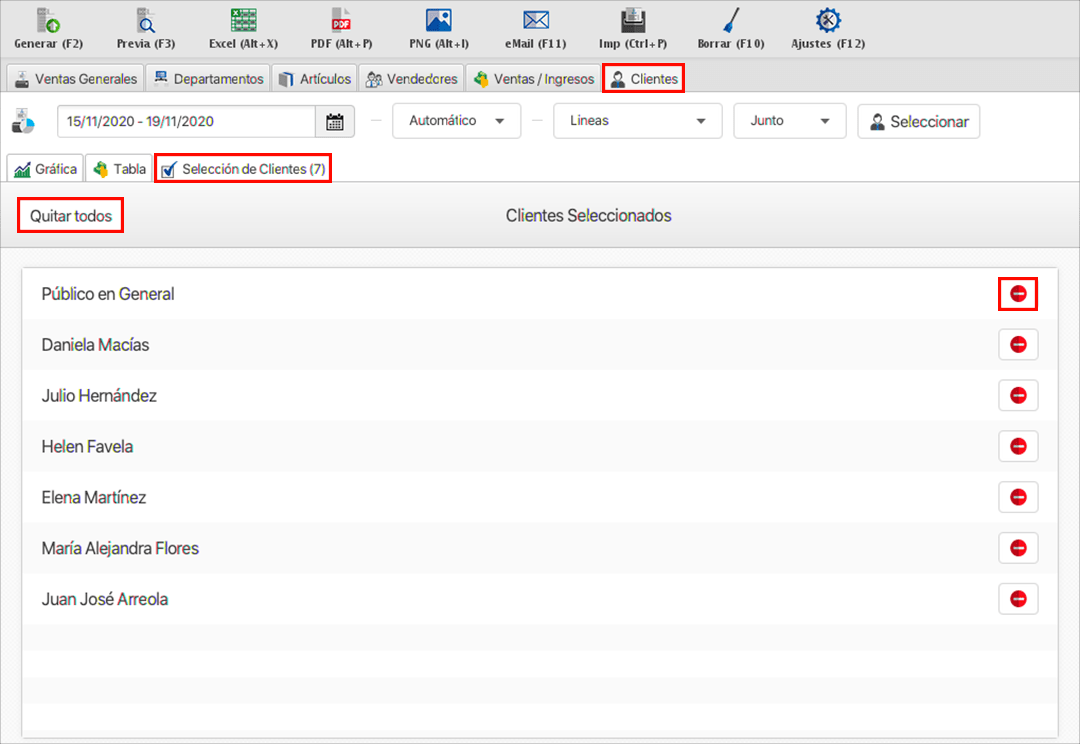
Aplicados los filtros, dirígete a la pestaña "Gráfica" para visualizar los datos.
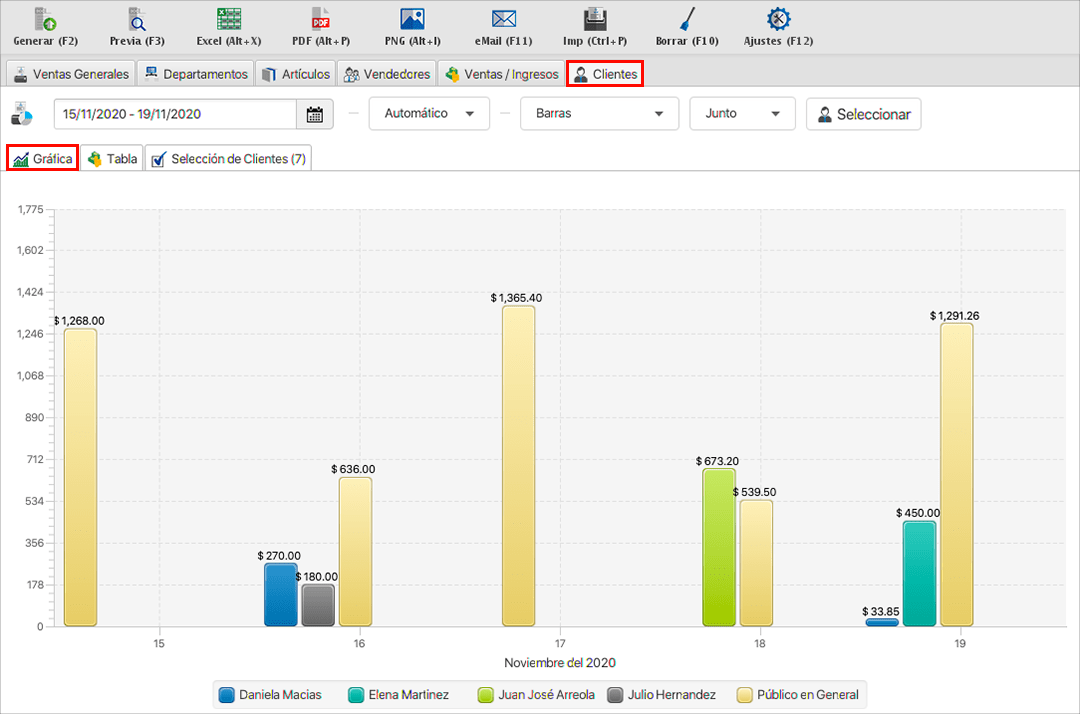
O bien, si deseas visualizar la información en un formato tabla, da clic en la pestaña "Tabla".
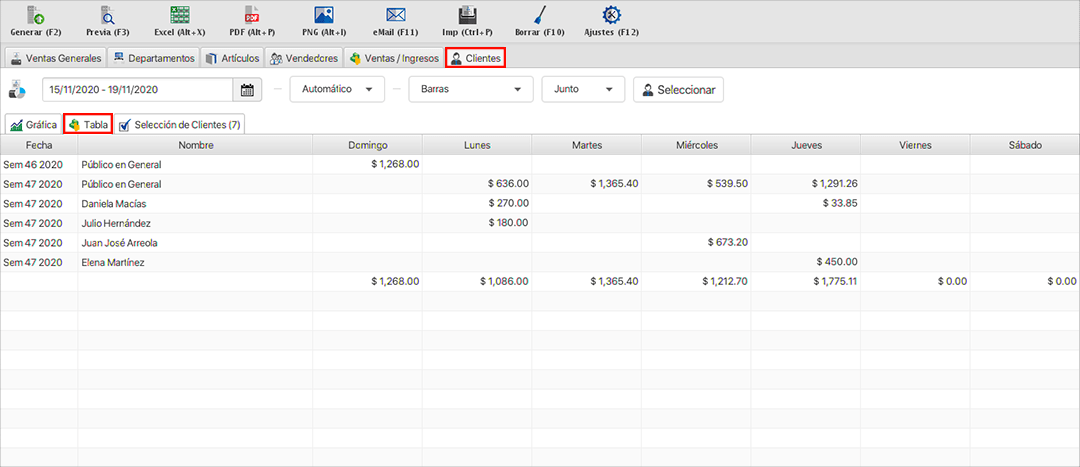
Compras (Entradas)
La Estadística de Compras te permite conocer el importe de las compras registradas a una fecha o periodo de tiempo determinado.
Para ingresar dirígete al menú de ESTADÍSTICAS → COMPRAS.
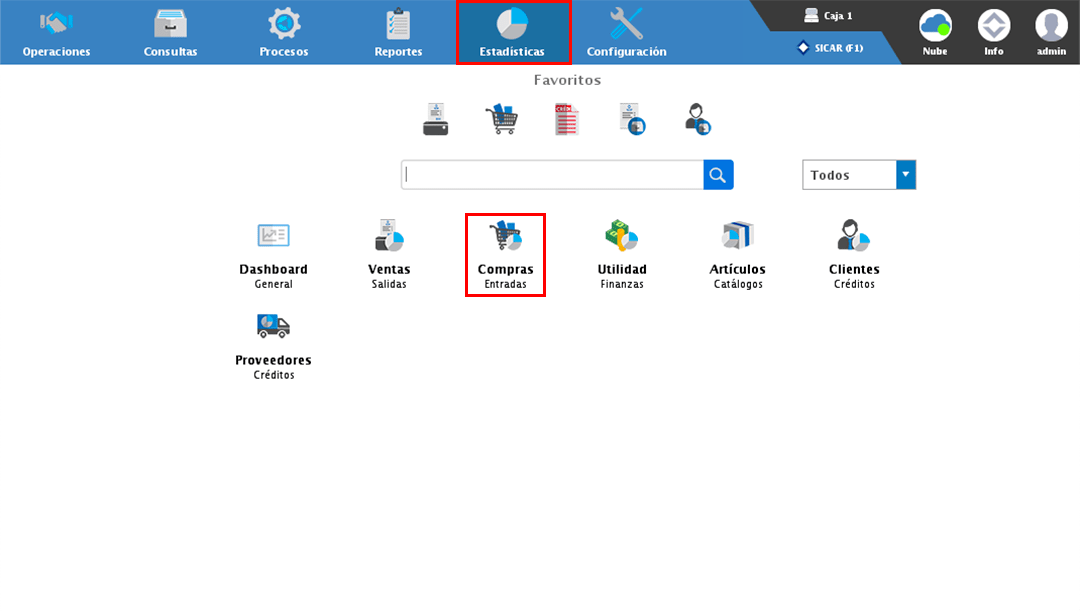
Puedes seleccionar la fecha, periodo y tipo de gráfica que deseas generar.
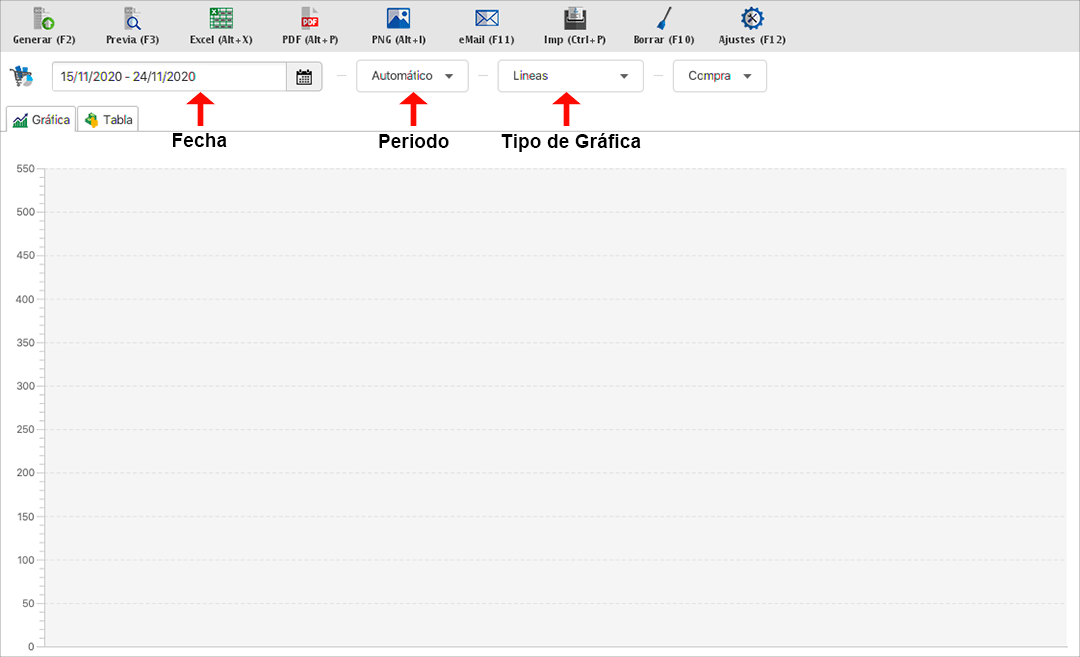
Seleccionados los filtros podrás ver en pantalla la gráfica con los datos.
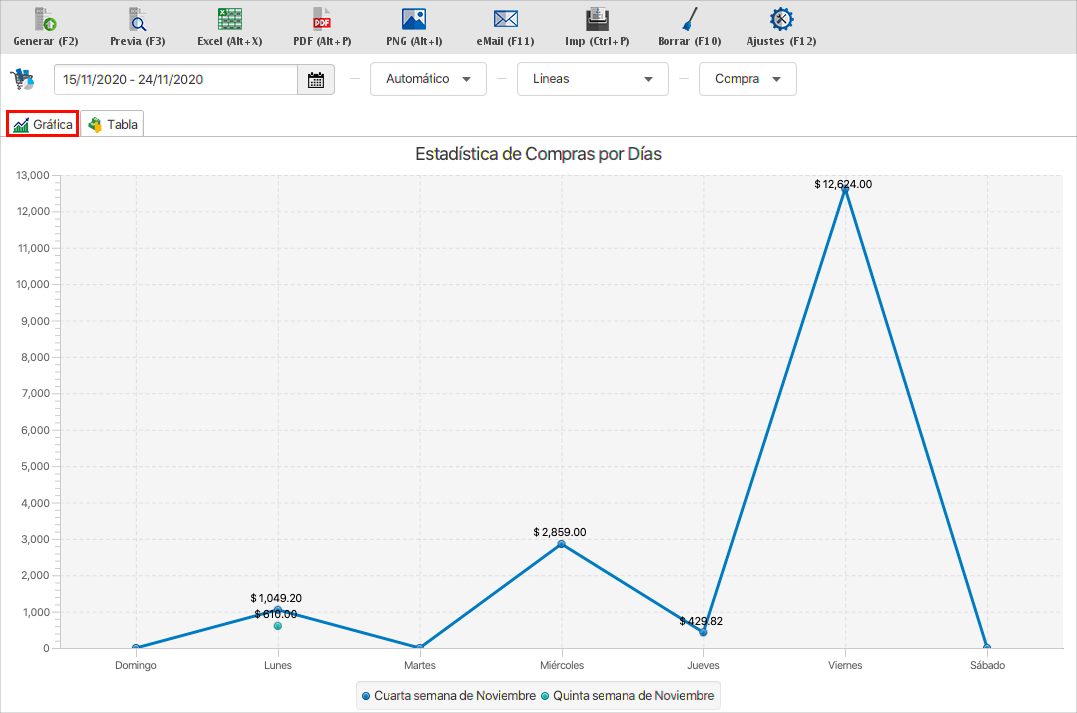
Si deseas ver la información en un formato tabla, selecciona la pestaña con el nombre "Tabla".
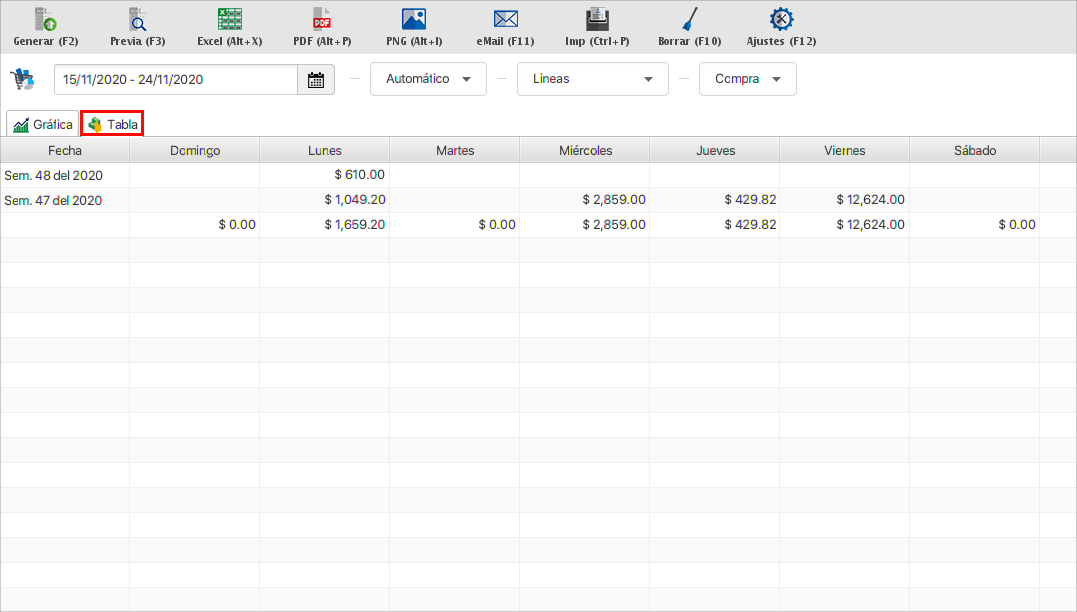
Utilidad (Finanzas)
Desde el módulo de Utilidad podrás conocer las utilidades generadas por las ventas, ingresos, departamentos o artículos.
Para ingresar dirígete al menú de ESTADÍSTICAS → UTILIDAD.
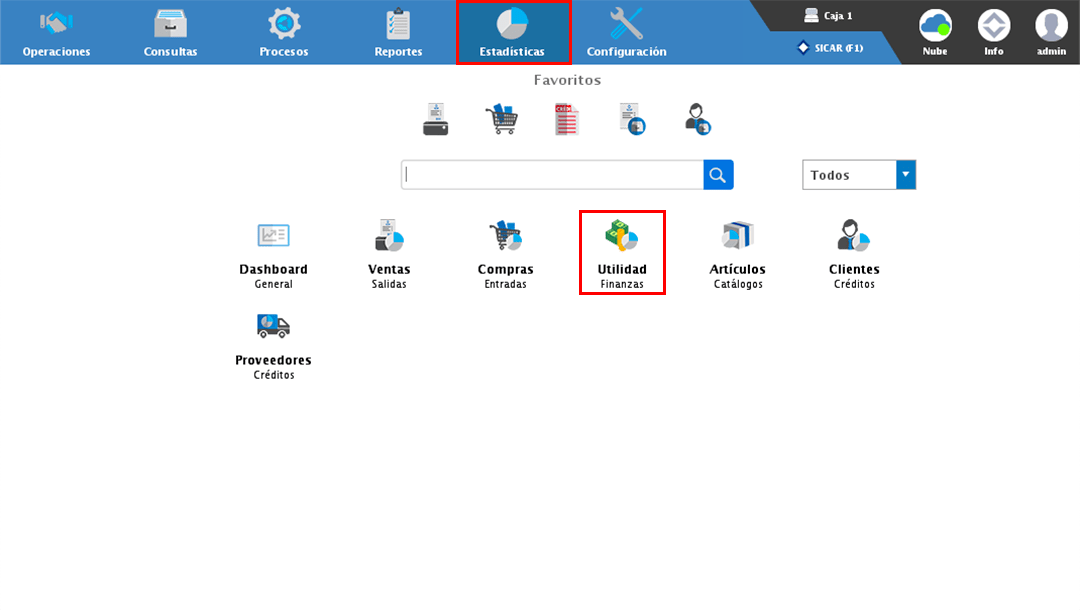
Utilidades/Ventas
Aquí podrás conocer las utilidades generadas por el total de las ventas registradas a una fecha o periodo de tiempo determinado. Puedes aplicar filtros por la fecha, periodo en el cual quieres que se muestre la información y el tipo de gráfica que quieres obtener.
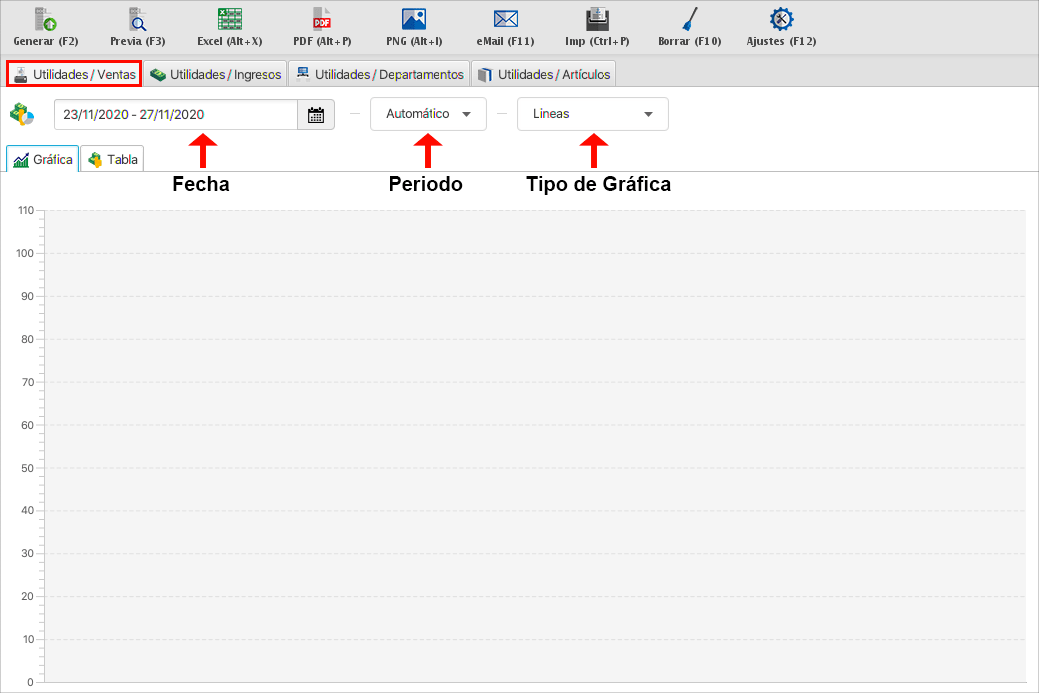
Una vez aplicados los filtros, da clic en "Generar".
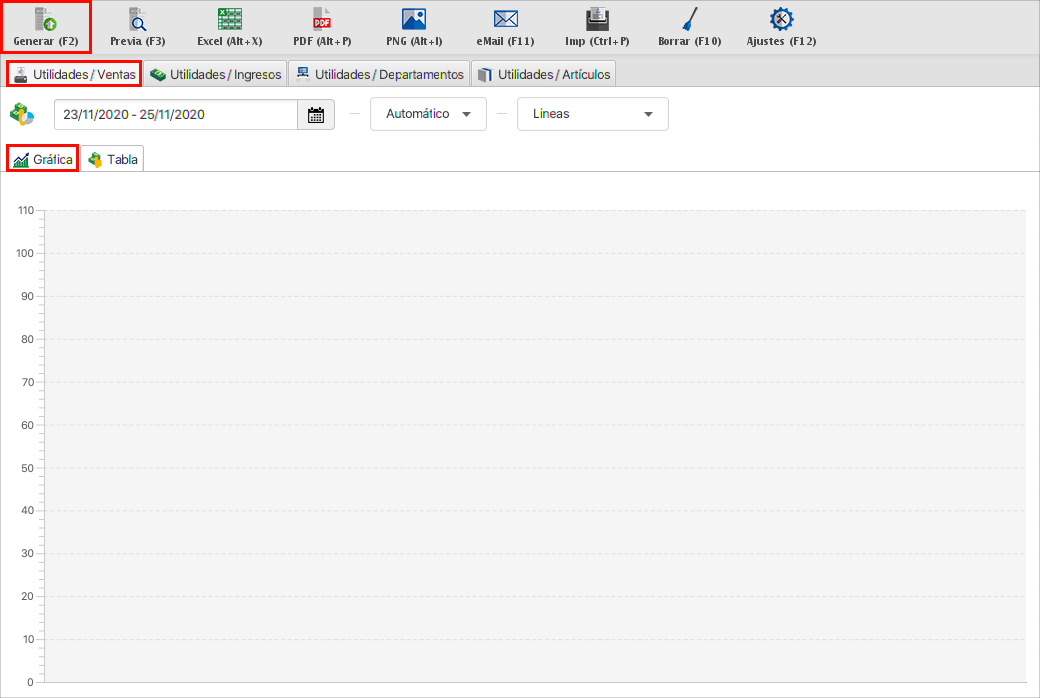
Y en pantalla tendrás la gráfica con los datos.
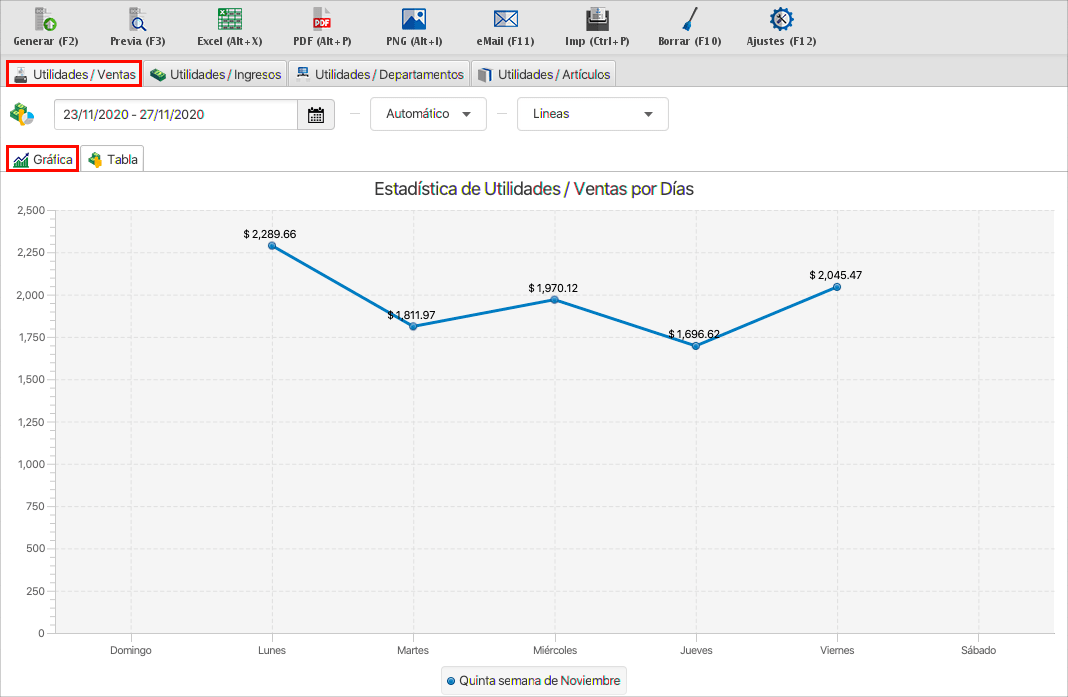
Si deseas la información en formato tabla, selecciona la pestaña "Tabla".
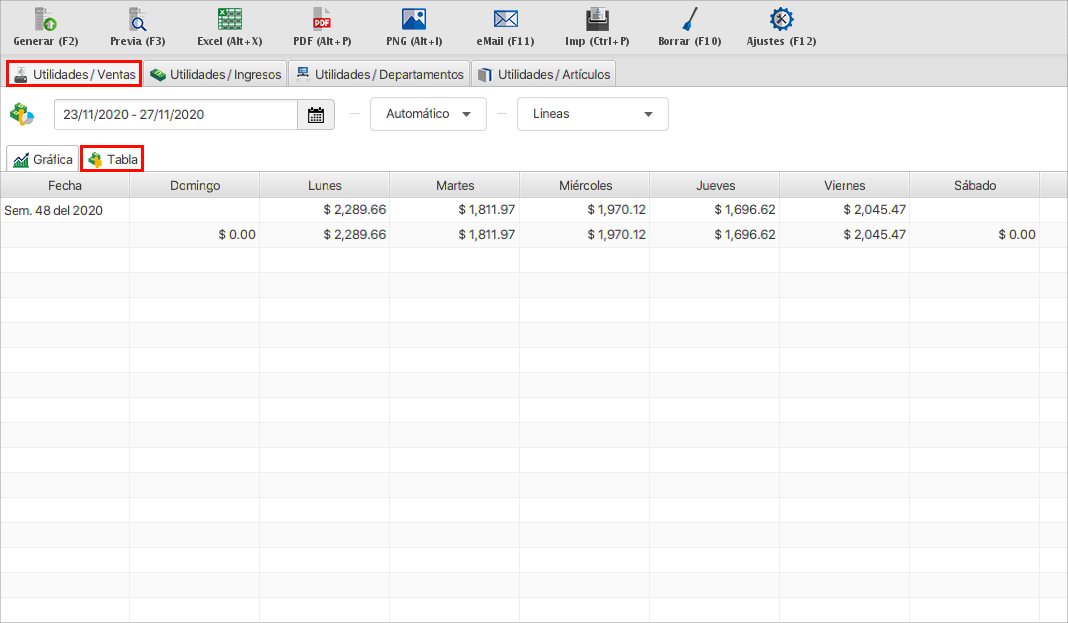
Utilidades/Ingresos
En este apartado podrás conocer las utilidades obtenidas por los ingresos generados a una fecha o periodo de tiempo. Los ingresos contemplan ventas de contado y abonos a créditos de clientes.
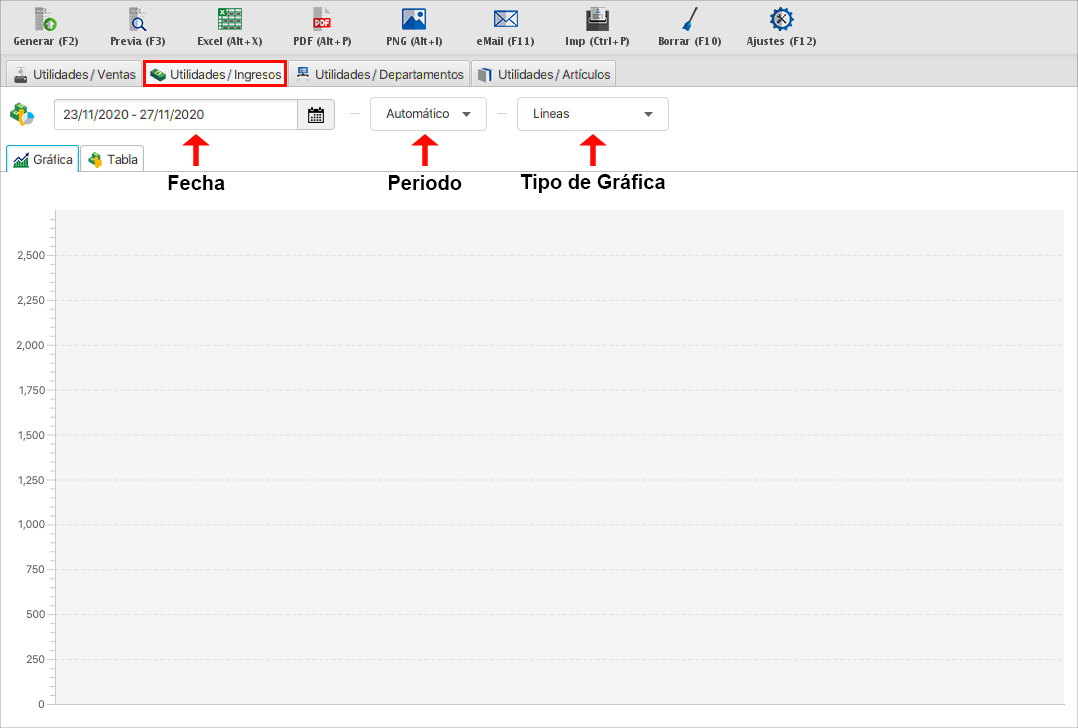
Una vez aplicados los filtros, da clic en "Generar (F2).
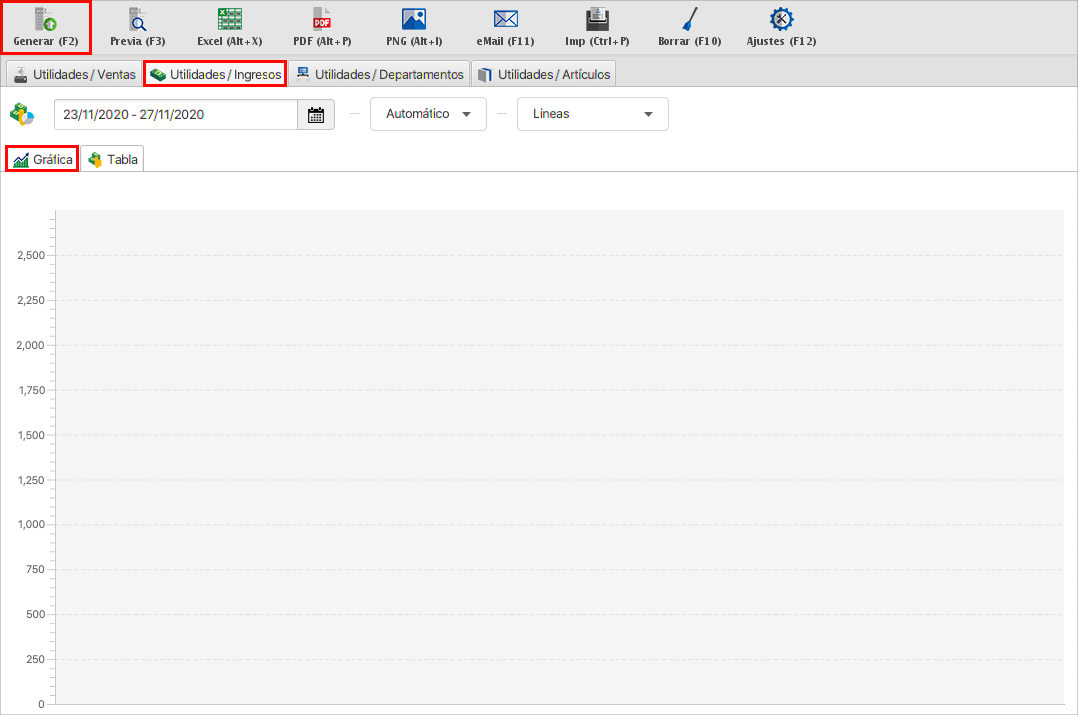
Con esto podrás ver en pantalla la gráfica con la información.
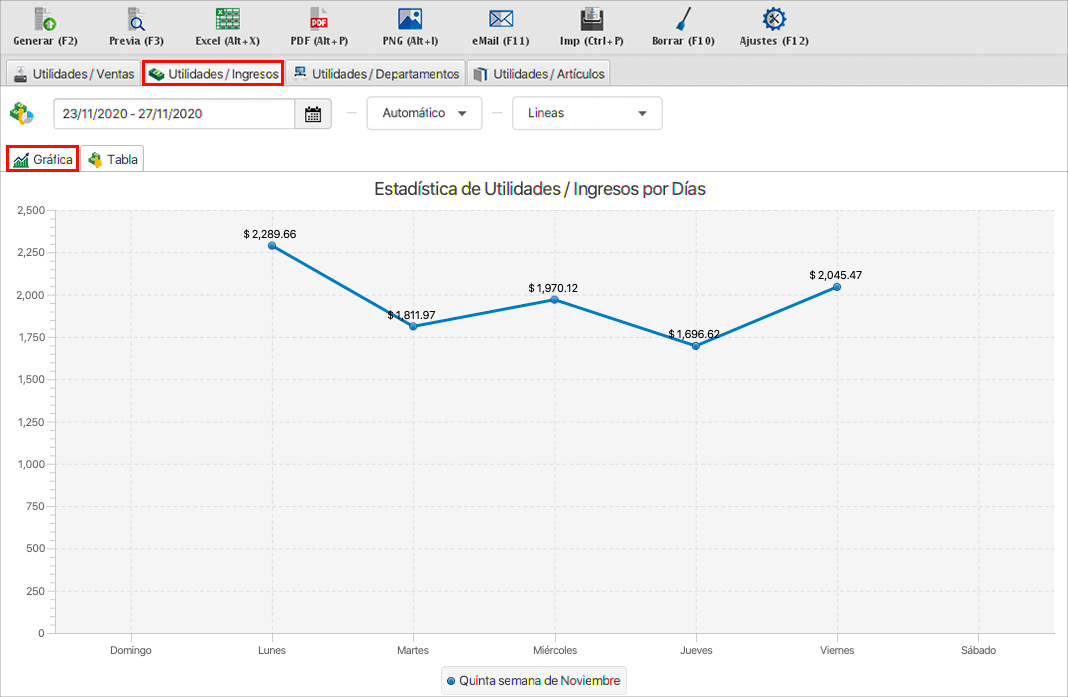
Para ver la información en un formato tabla, da clic en la pestaña "Tabla".
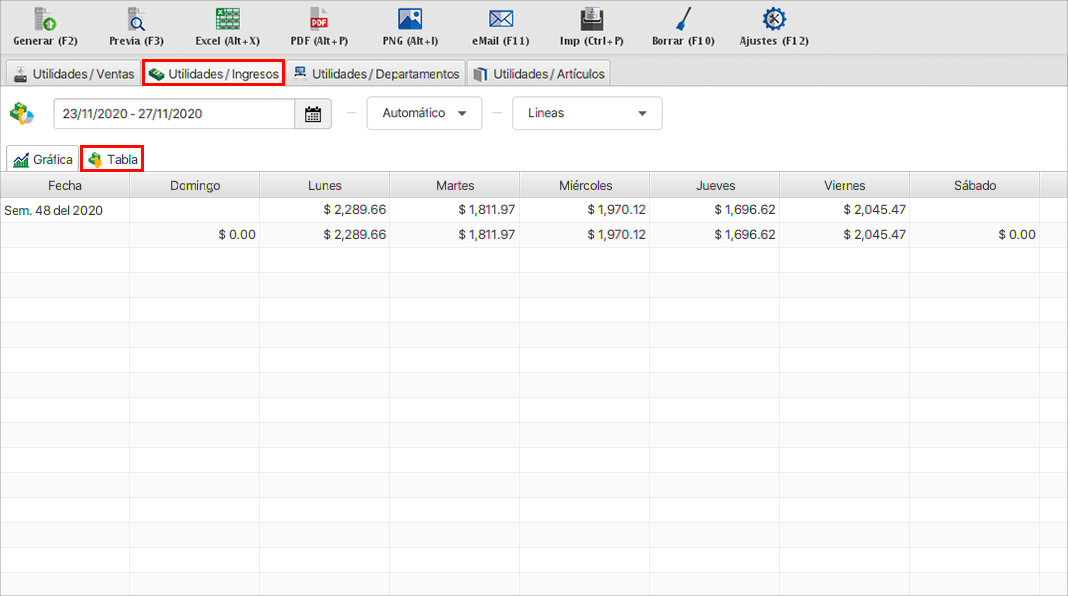
Clientes (Créditos)
En el módulo de Estadísticas Clientes podrás conocer el importe de el crédito recuperado o abonos, el crédito otorgado y una comparación entre los abonos recibidos y el crédito otorgado a una fecha o periodo de tiempo determinado.
Para ingresar dirígete al menú ESTADÍSTICAS → CLIENTES.
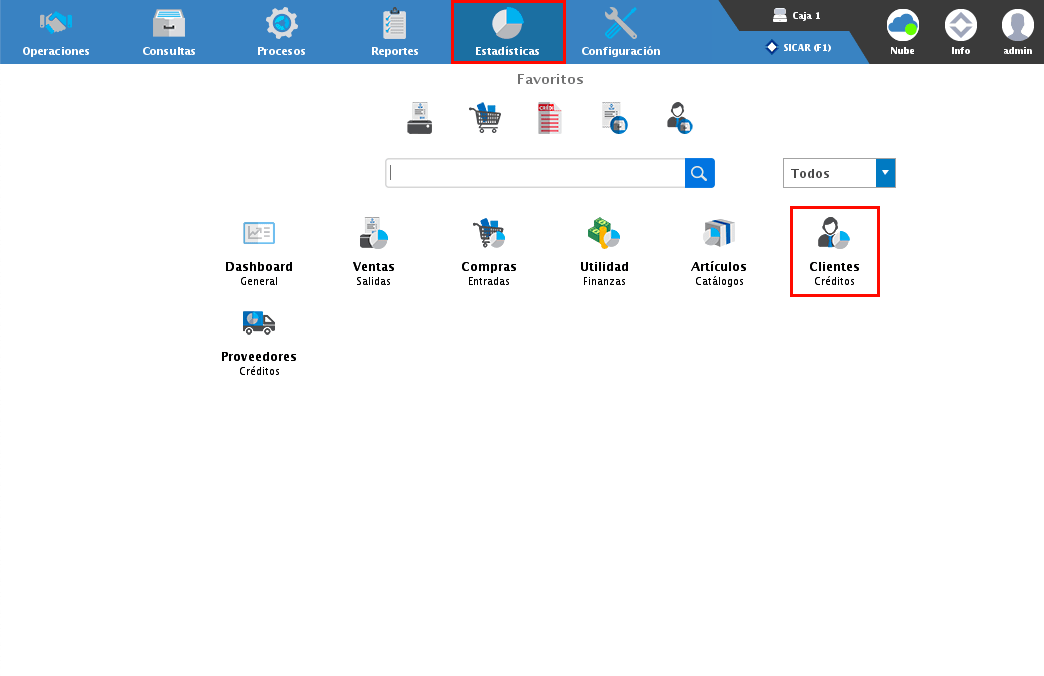
Crédito Recuperado
Aquí podrás obtener el importe registrado como abono a los créditos de tus clientes a una fecha determinada.
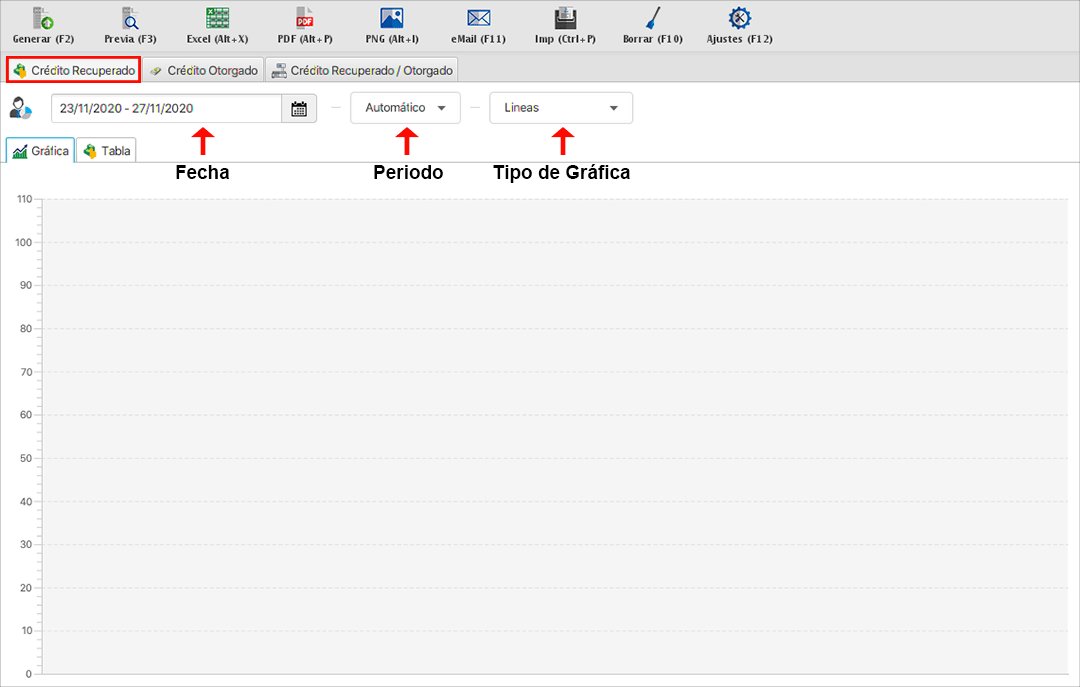
Una vez aplicados los filtros, da clic en "Generar (F2)".
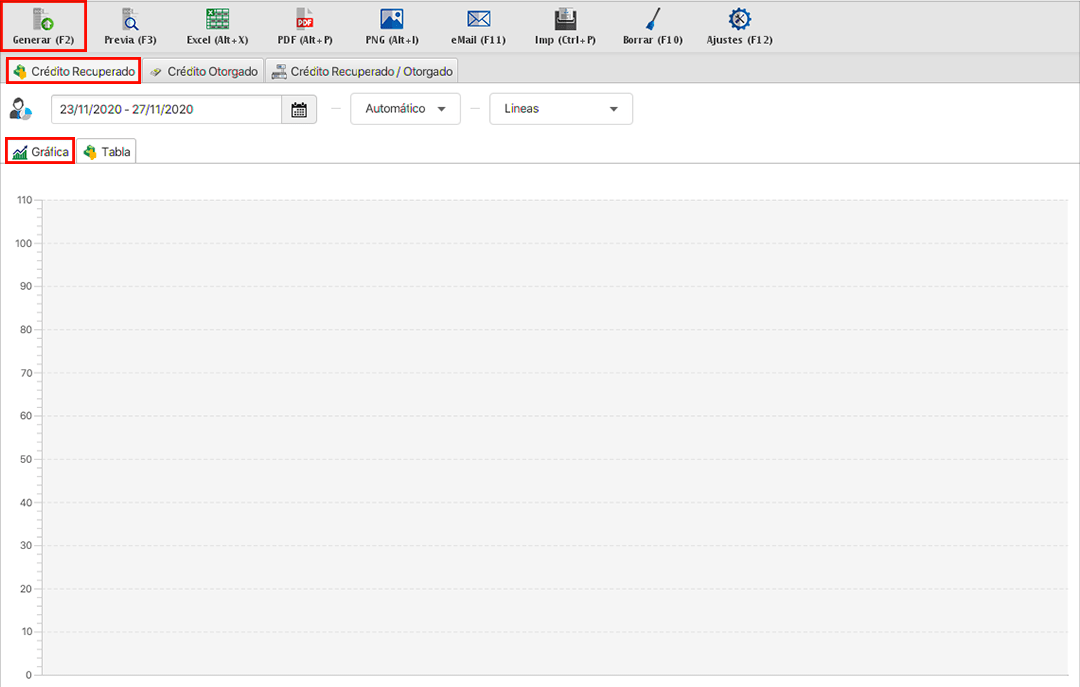
Y en pantalla tendrás la gráfica con los datos.
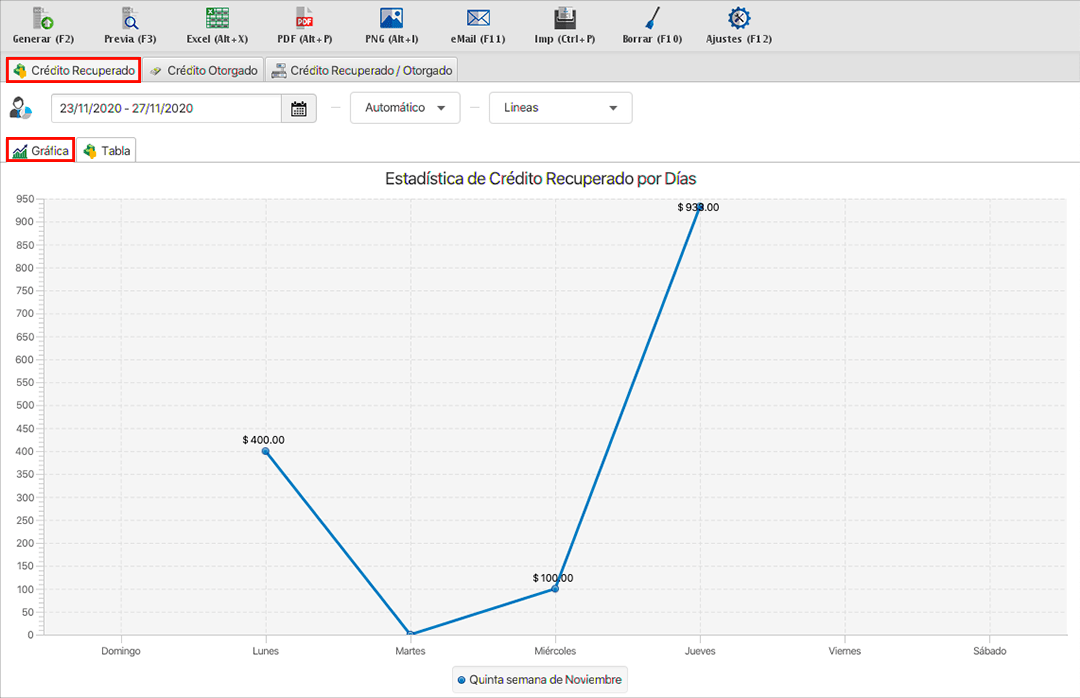
Para ver la información en un formato tabla, selecciona la pestaña "Tabla".
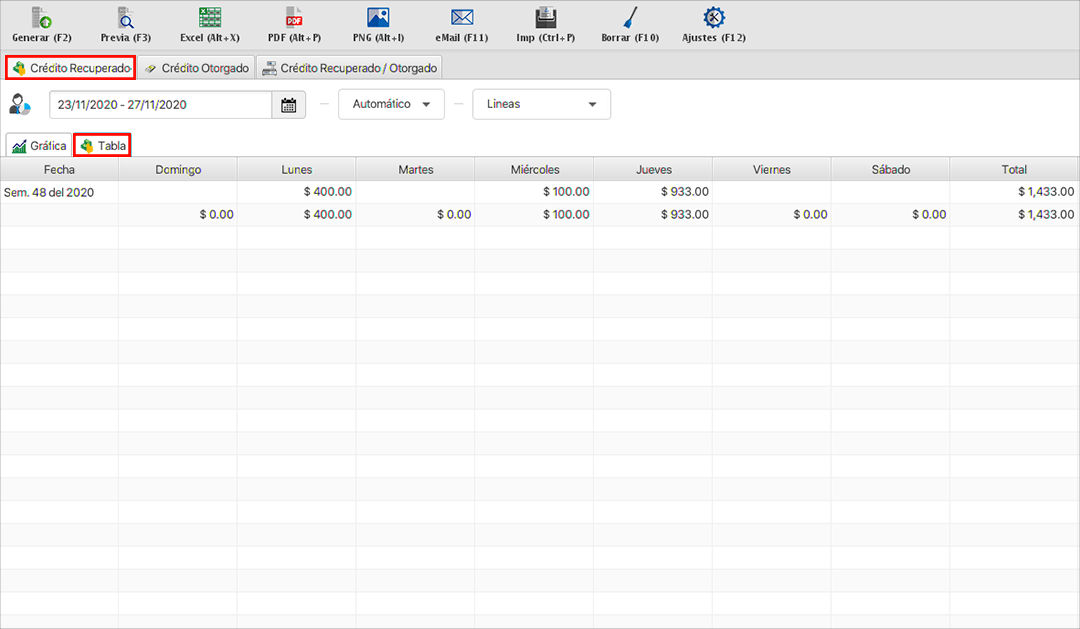
Crédito Otorgado
Aquí podrás conocer el total otorgado como crédito a tus clientes. Puedes aplicar filtros por fecha, periodo en el que deseas que te muestre la información y por el tipo de gráfica.
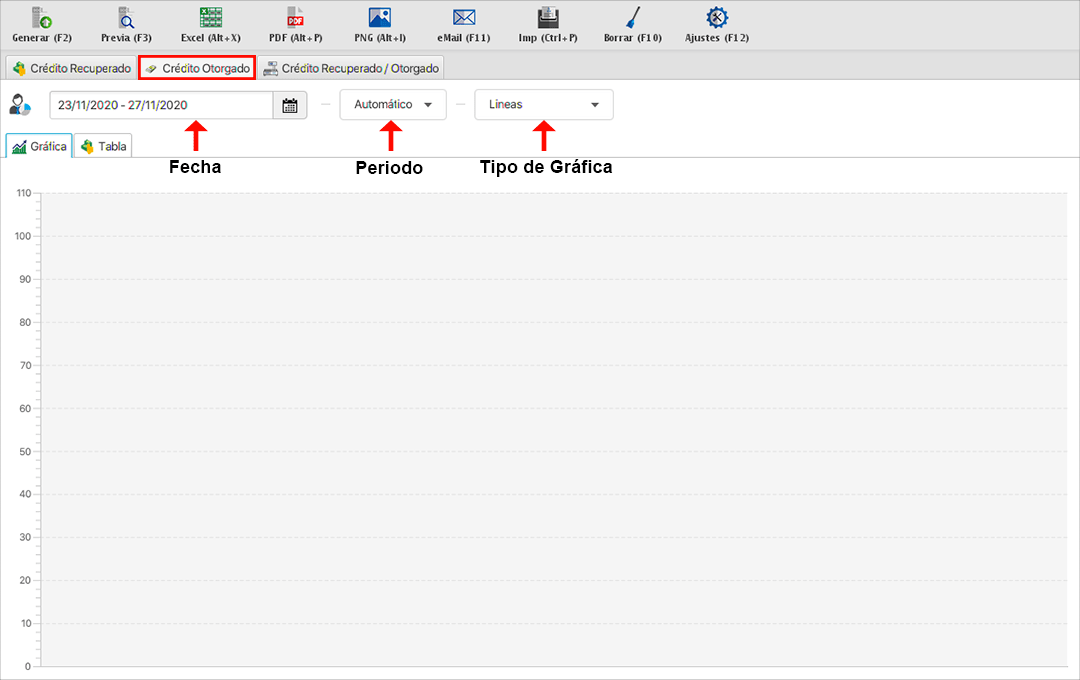
Una vez aplicados los filtros, podrás ver en pantalla la gráfica con los datos.
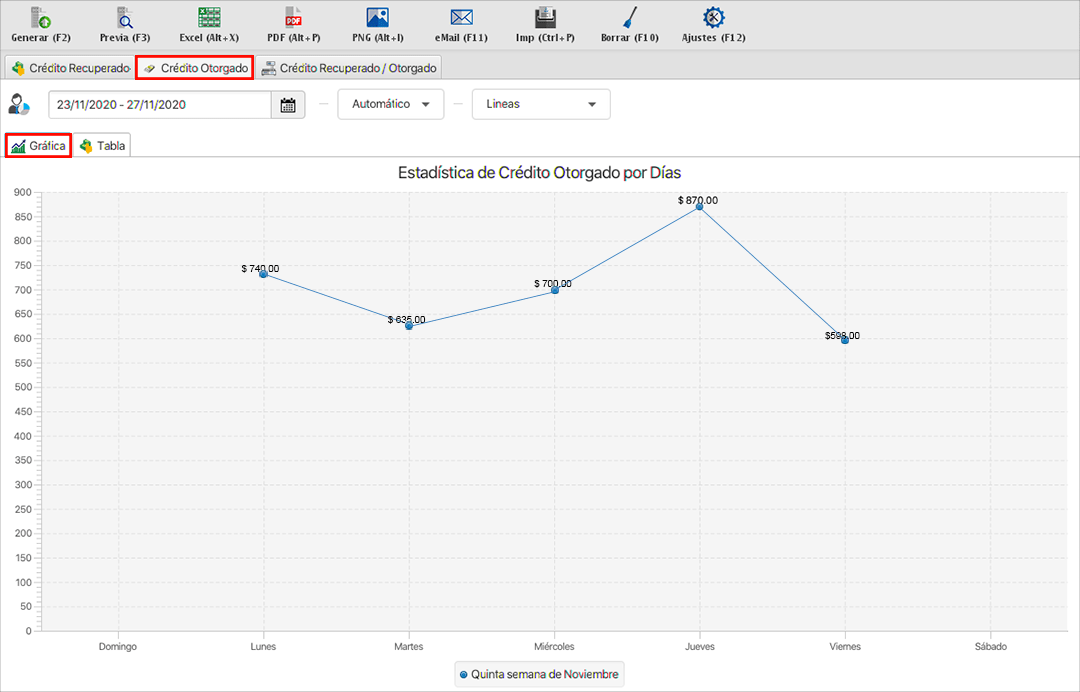
Para ver la información en un formato tabla, selecciona la pestaña "Tabla".
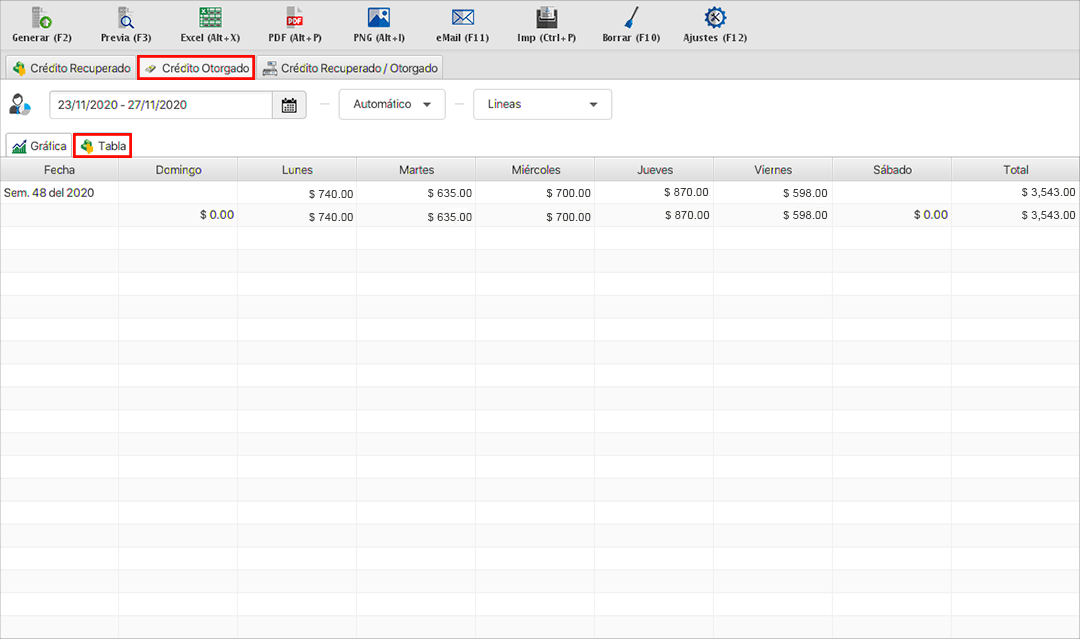
Crédito Recuperado/Otorgado
En esta estadística podrás comparar el total del crédito recuperado o abonos contra el crédito otorgado. Puedes aplicar filtros por fecha, periodo y tipo de gráfica que deseas generar.
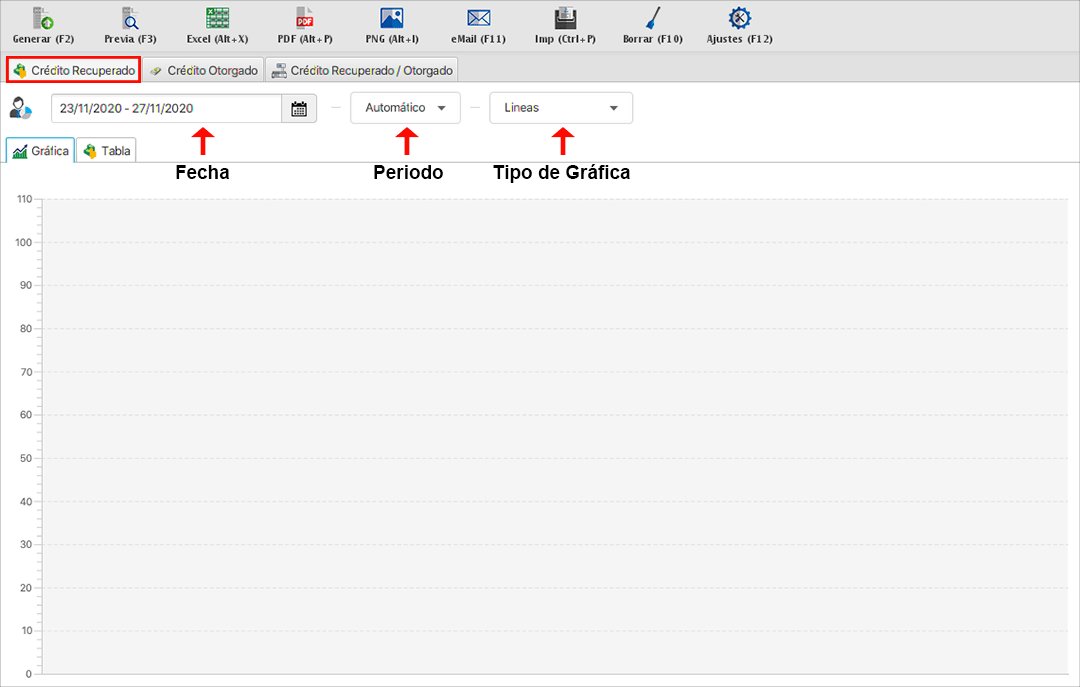
Una vez aplicados los filtros, da clic en "Generar".
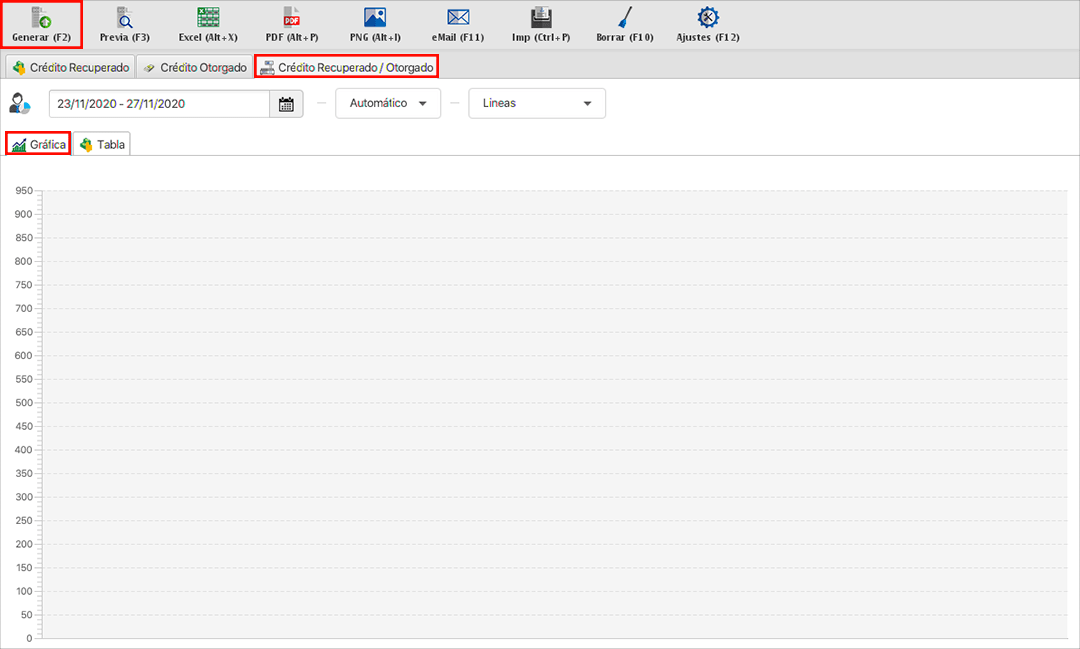
Y con esto podrás ver en pantalla la gráfica con los datos.
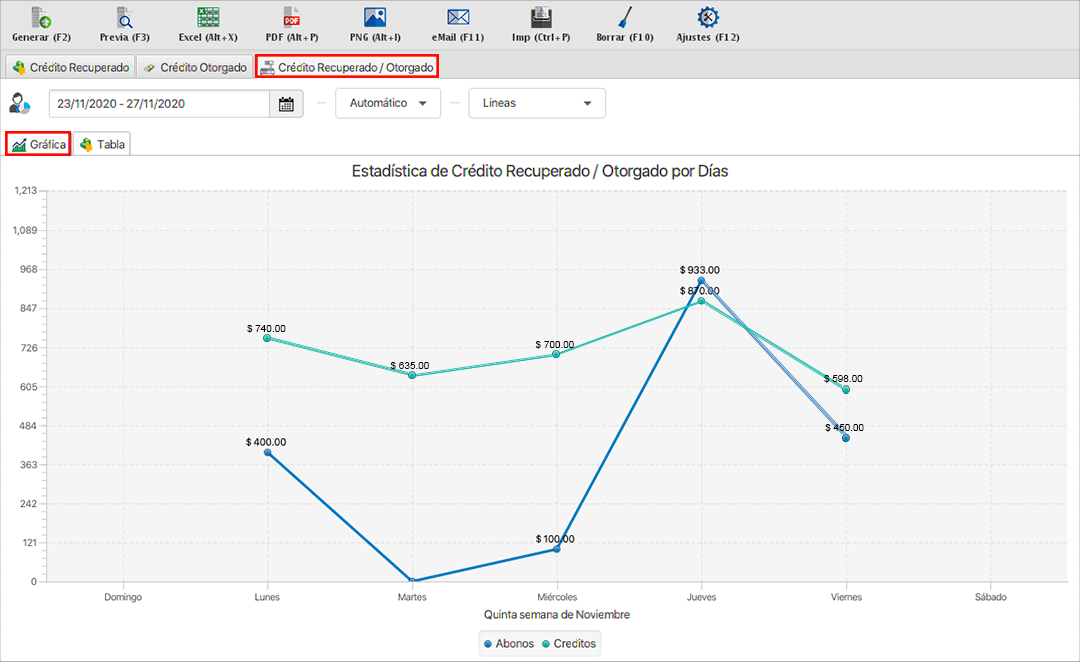
Para ver la información en un formato tabla, selecciona la pestaña "Tabla".
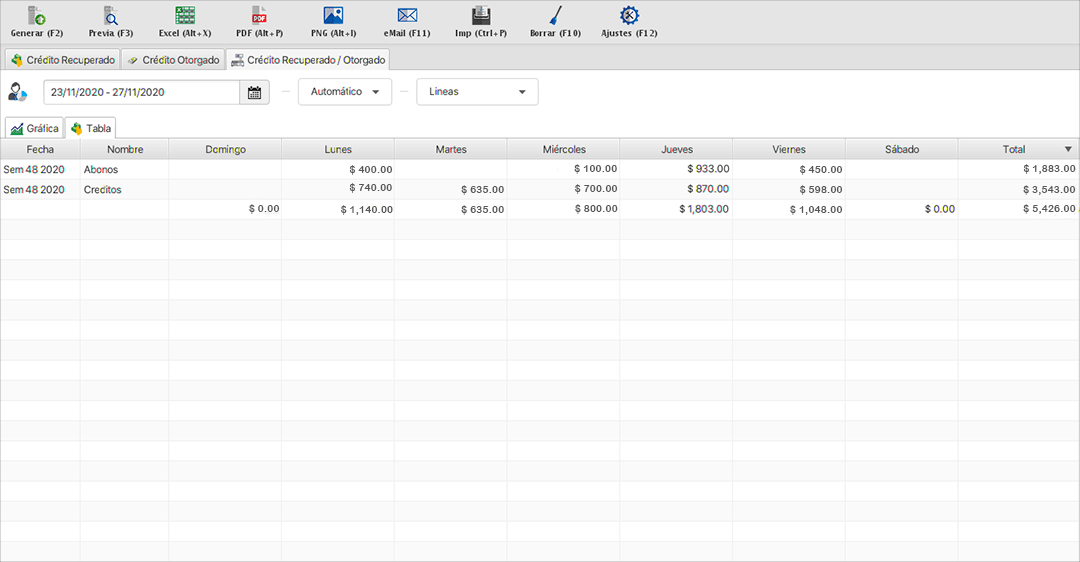
Proveedores (Créditos)
La Estadística de Proveedores te permite conocer el importe registrado como compras a crédito, los abonos entregados a tus proveedores y una comparación entre los abonos y créditos registrados.
Para ingresar dirígete al menú ESTADÍSTICAS → PROVEEDORES.
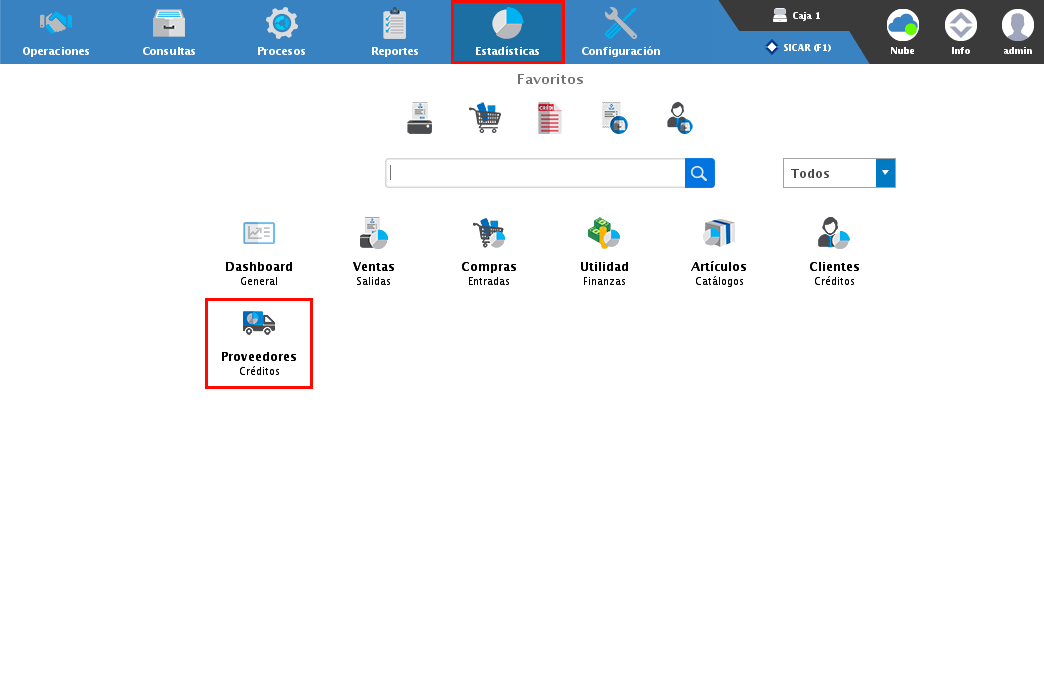
Crédito Recibido
Aquí podrás conocer los importes registrados como compras a crédito. Puedes elegir la fecha, periodo en el que deseas obtener la información y el tipo de gráfica.
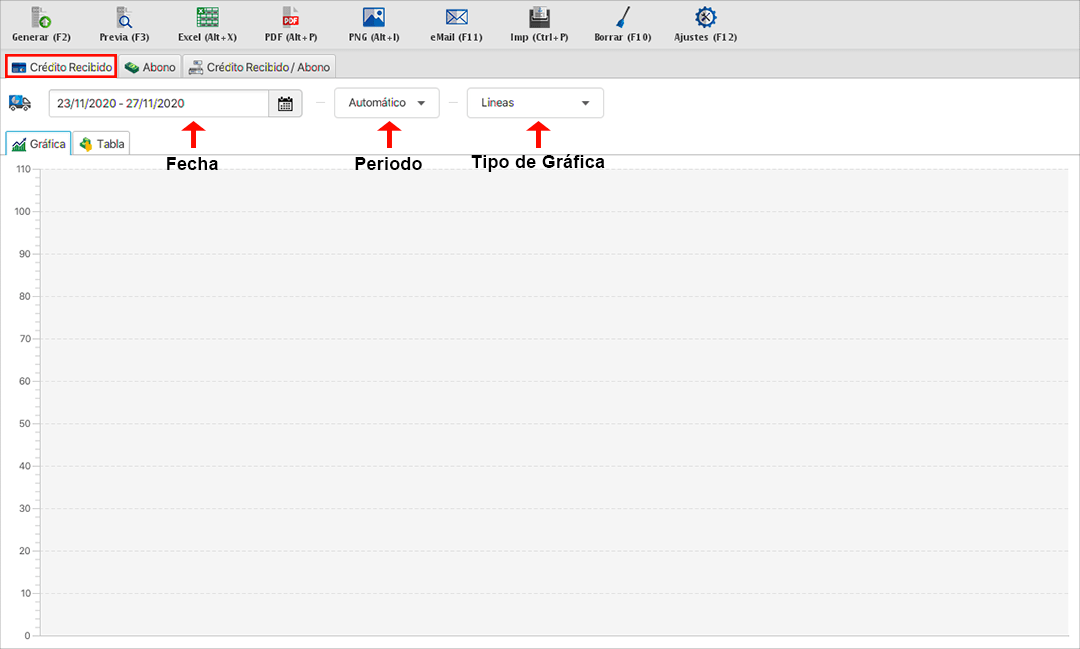
Una vez aplicados los filtros, da clic en "Generar (F2)".
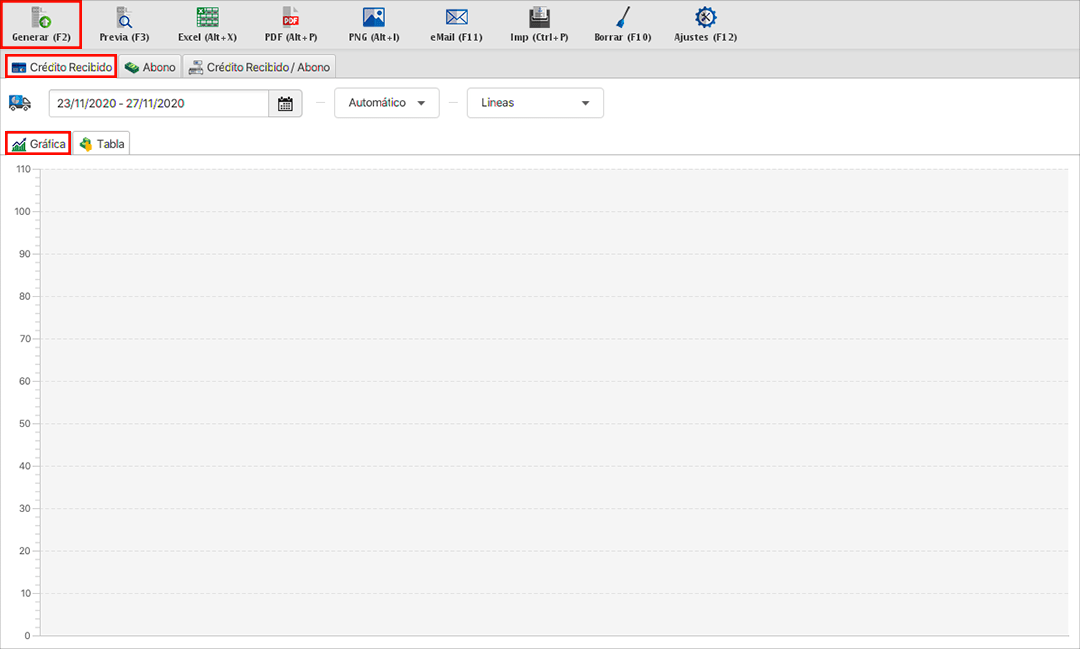
Y podrás ver en pantalla la gráfica con la información.
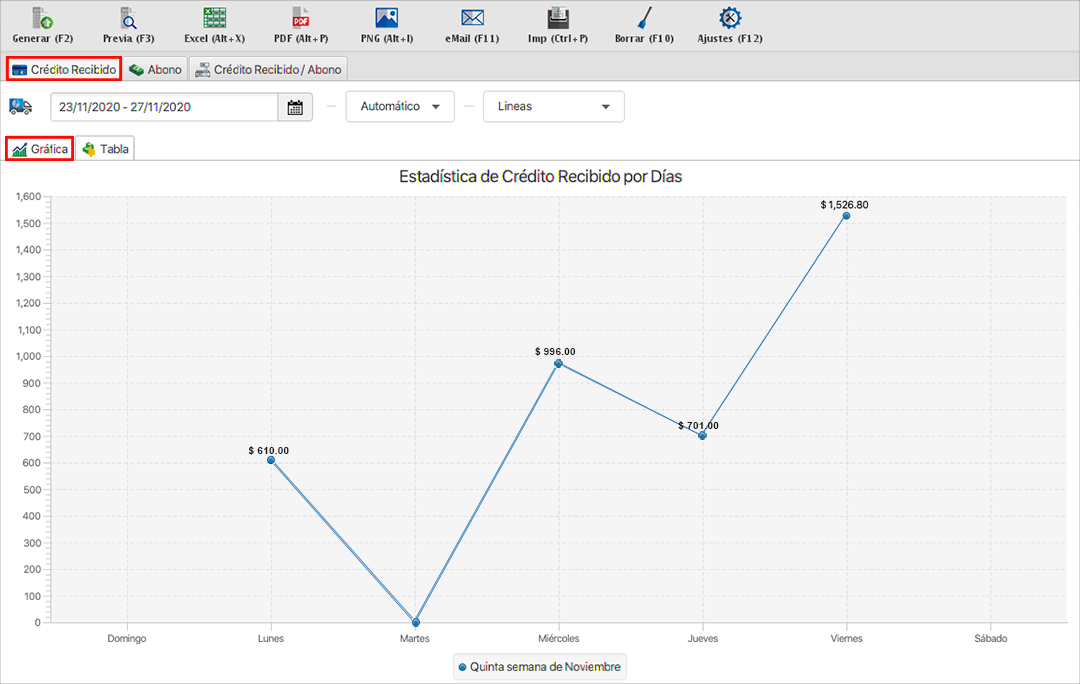
Para visualizar la información en un formato tabla, selecciona la pestaña "Tabla".
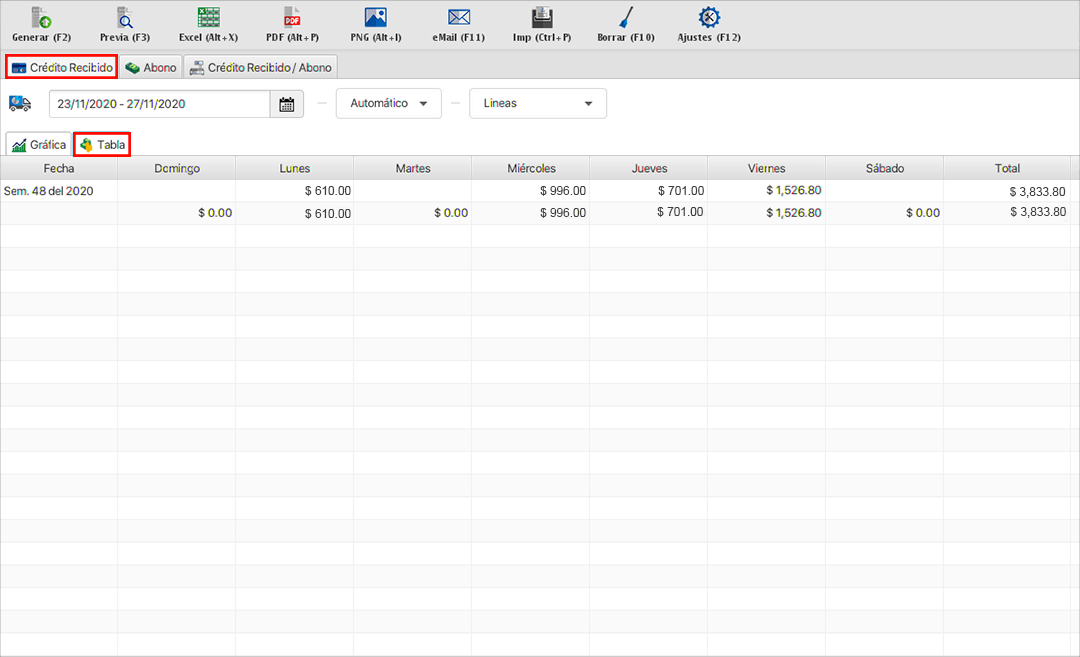
Abono
Aquí podrás conocer lo importes registrados como abono a tus proveedores en una fecha o periodo de tiempo.
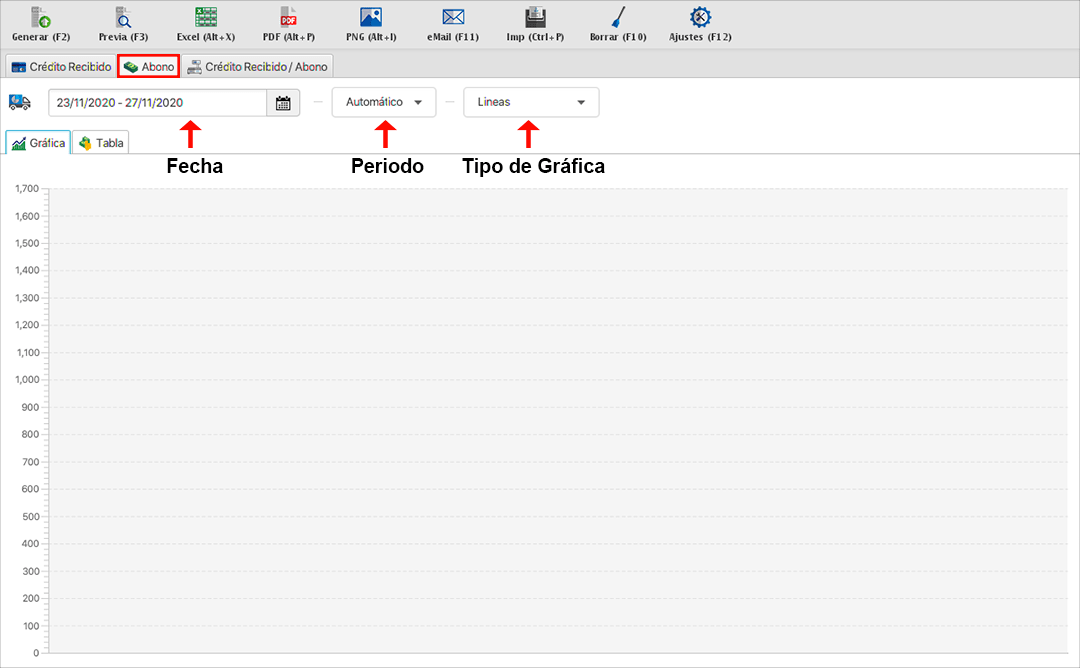
Una vez aplicados los filtros, da clic en "Generar".
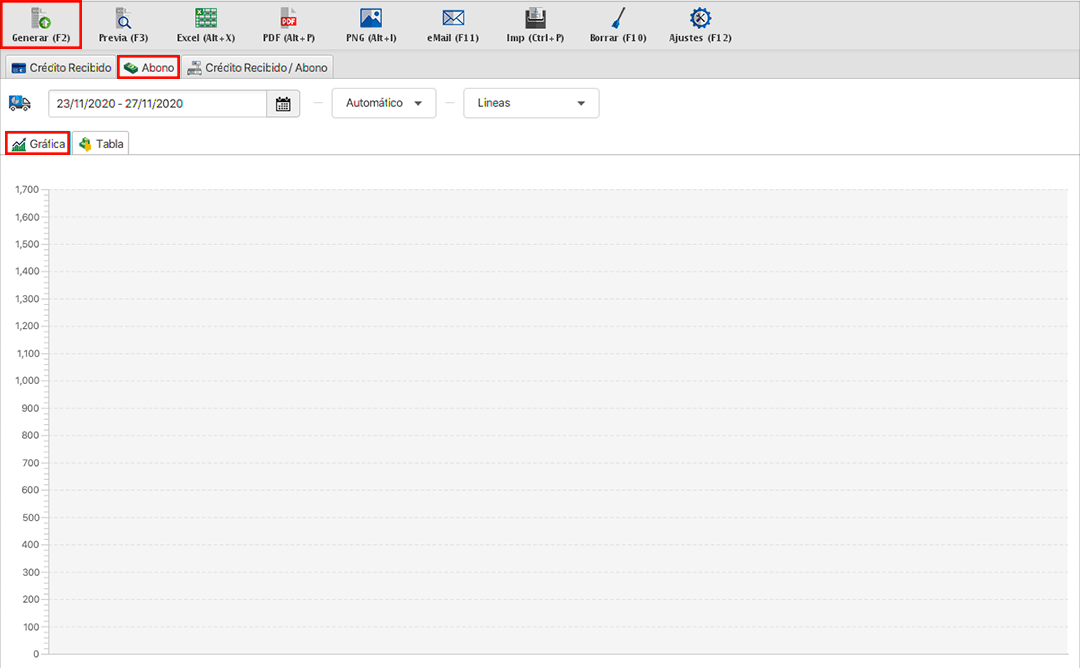
Y podrás ver en pantalla la gráfica con la información.
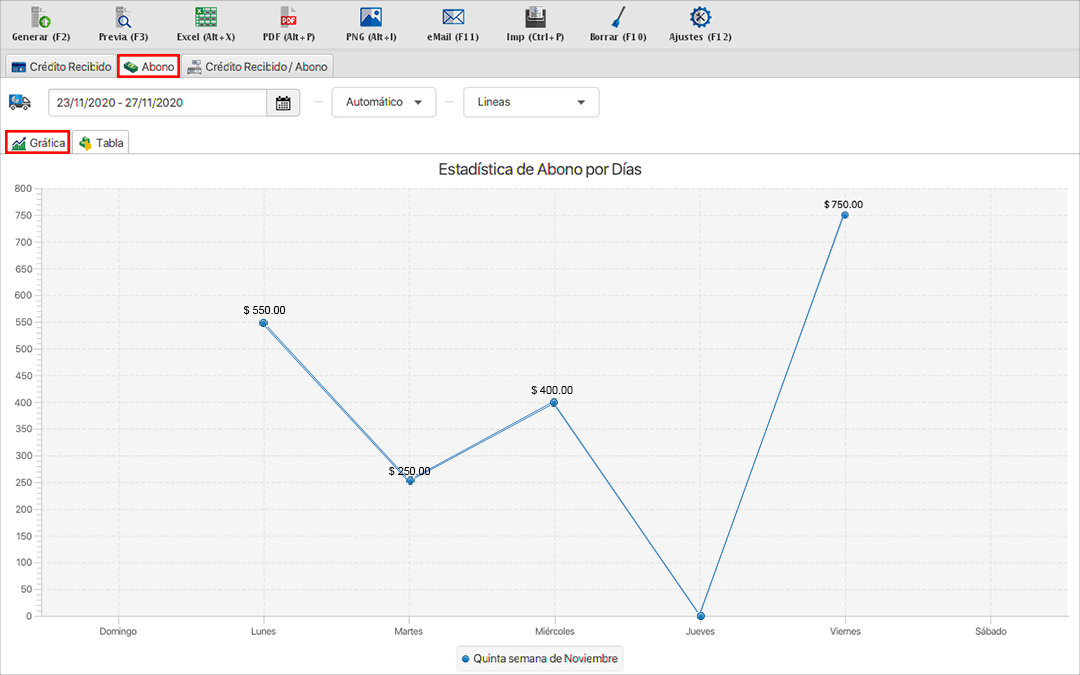
Para visualizar la información en un formato tabla, selecciona la pestaña "Pestaña".
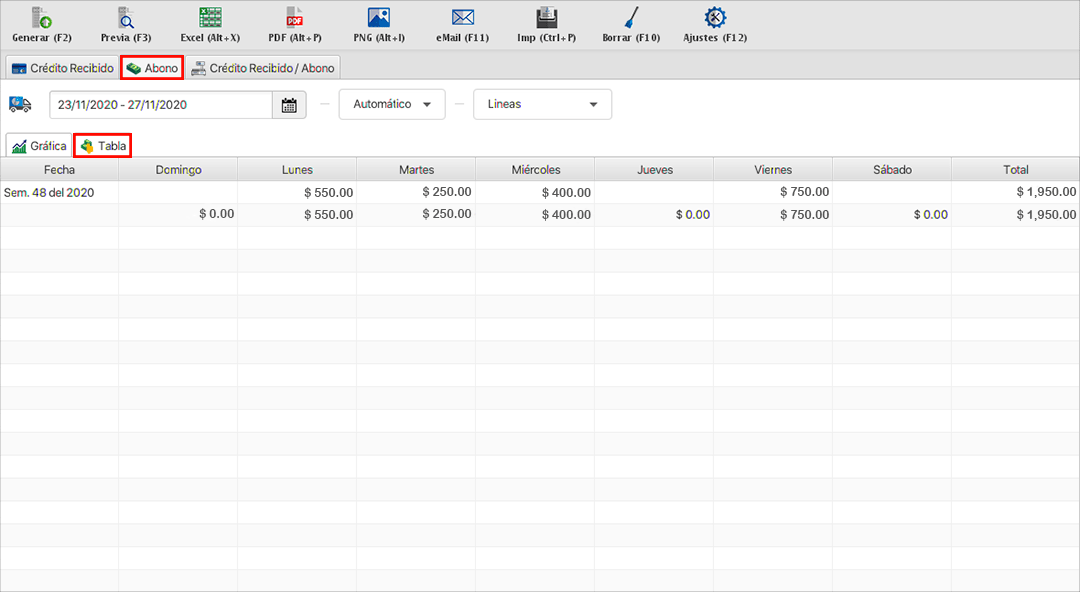
Crédito Recibido / Abono
Aquí podrás ver una comparación entre el crédito generado y los abono registrados a tus proveedores. Puede aplicar filtros por fecha, periodo y tipo de gráfica a generar.
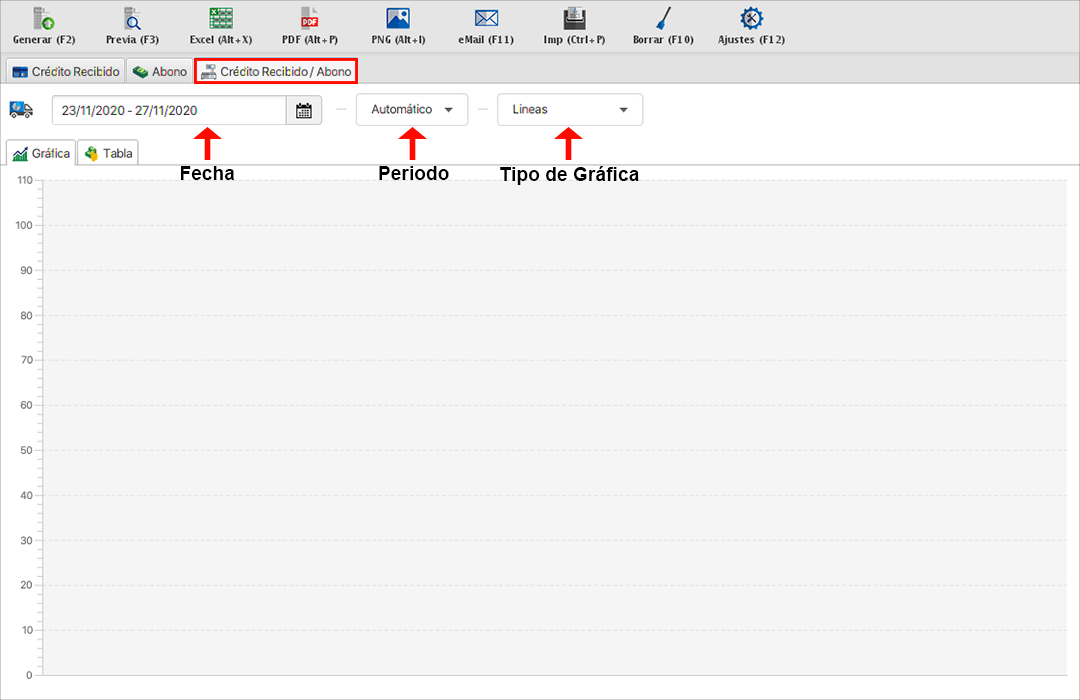
Una vez aplicados los filtros, da clic en "Generar".
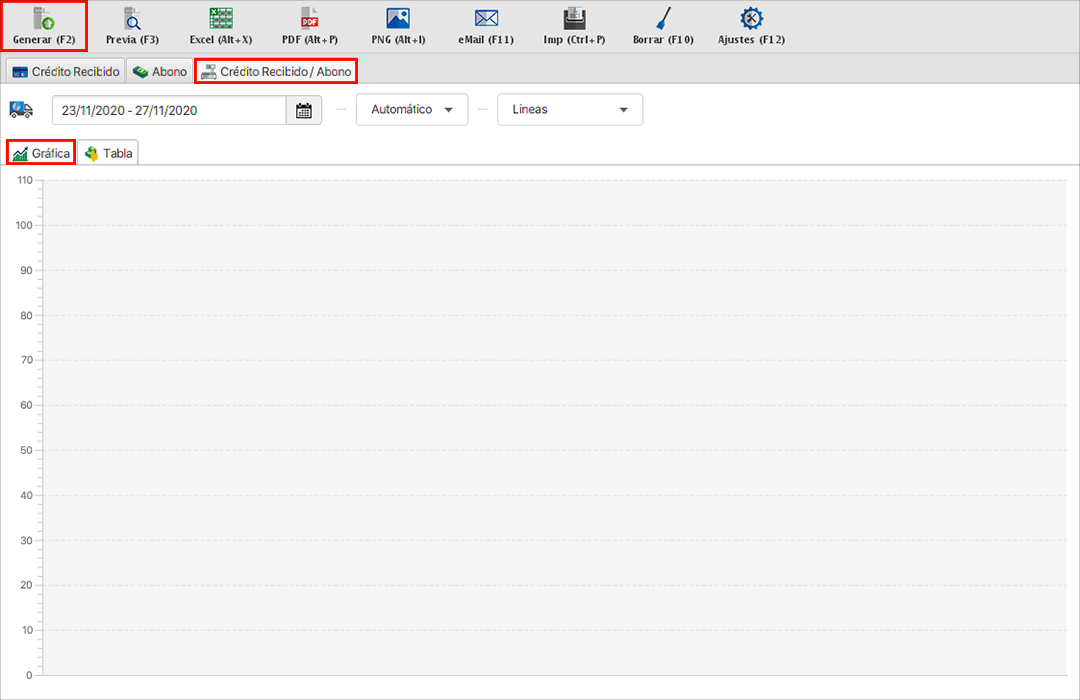
Y podrás ver en pantalla la gráfica con la información.
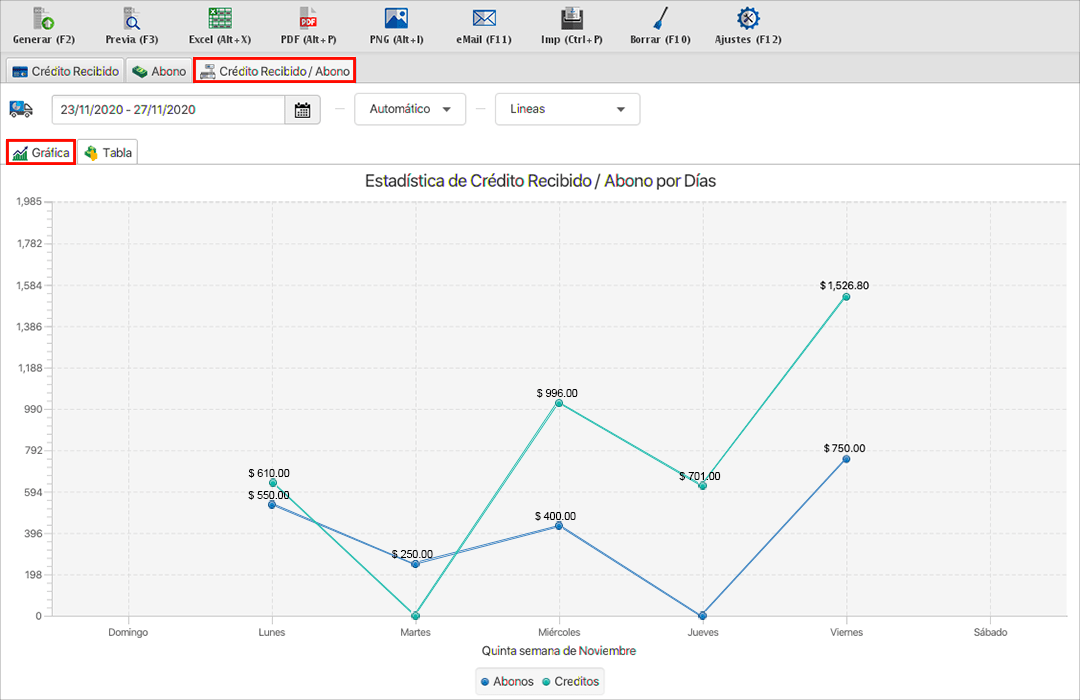
Para ver la información en un formato tabla, selecciona la pestaña "Tabla".
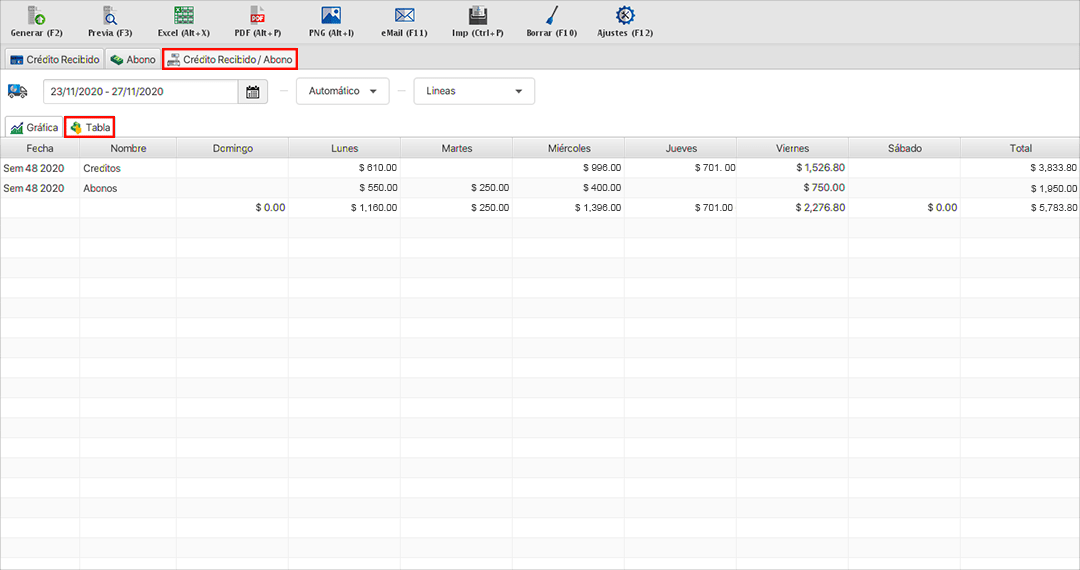
Previa
La opción de "Previa (F3)" te permitirá obtener la tabla de información en un formato tamaño carta.

Ejemplo:
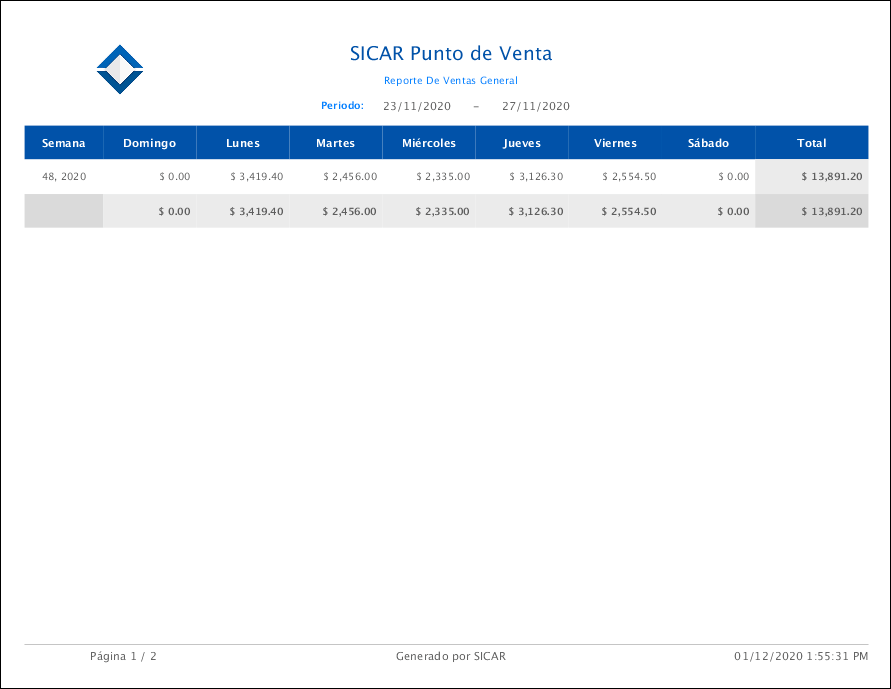
Excel
La opción de "Excel (Alt+X)" te permite obtener en un archivo excel la información de la estadística generada.
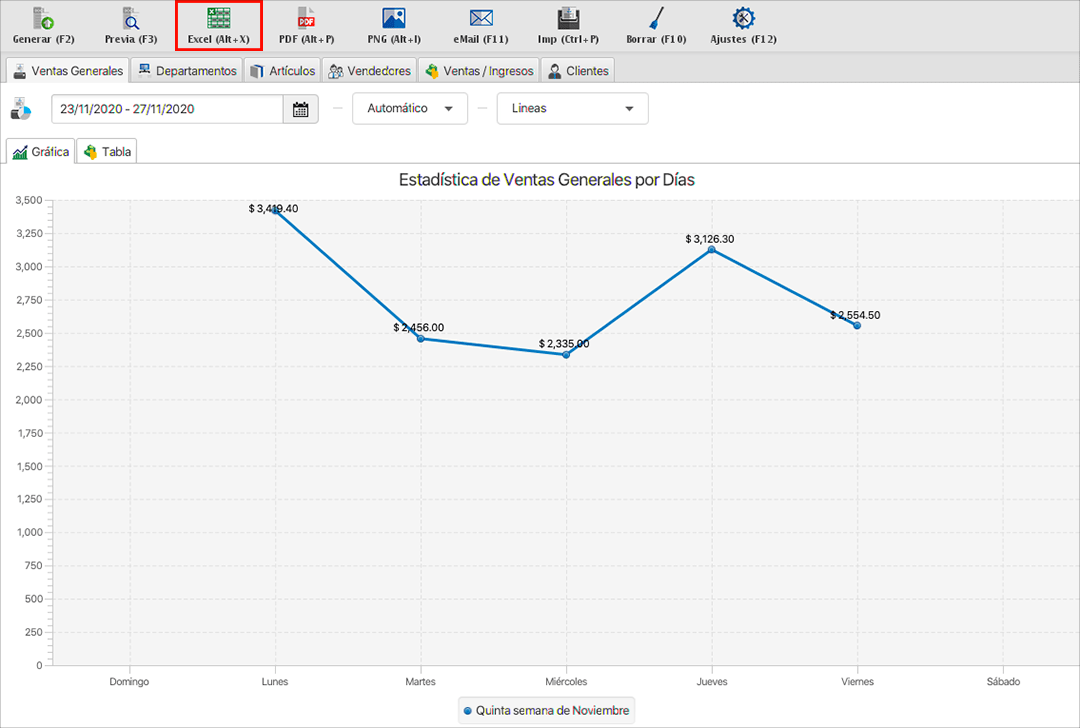
Ejemplo:
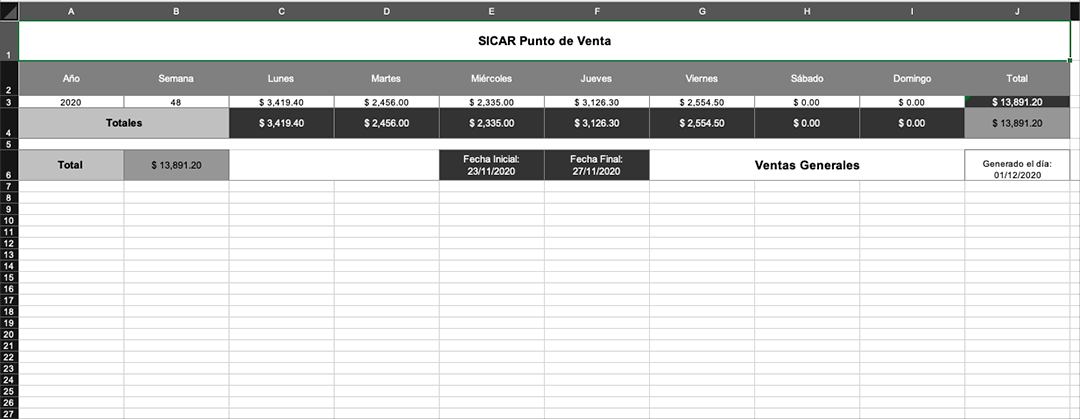
La opción de "PDF (Alt+P)" te generará en un archivo PDF la gráfica y tabla de la estadística generada.
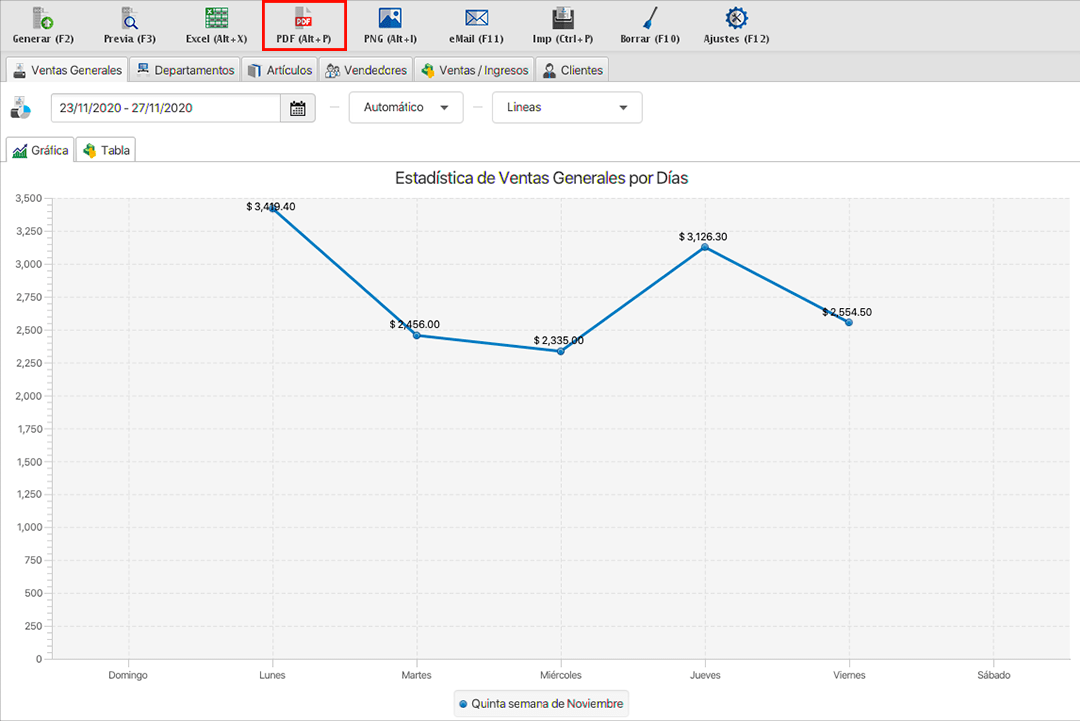
Ejemplo:
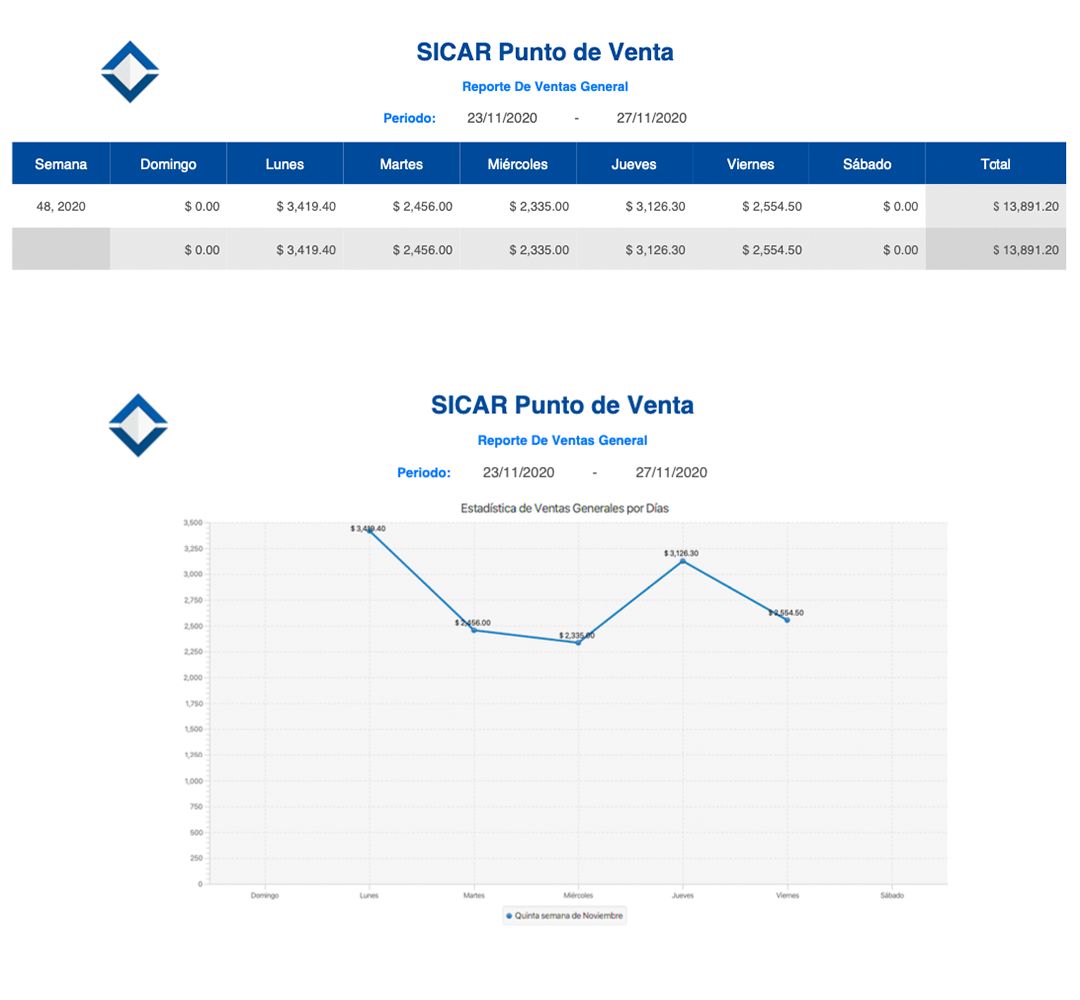
PNG
La opción de "PNG (Alt+I)" te generará un archivo con la imagen de la gráfica.
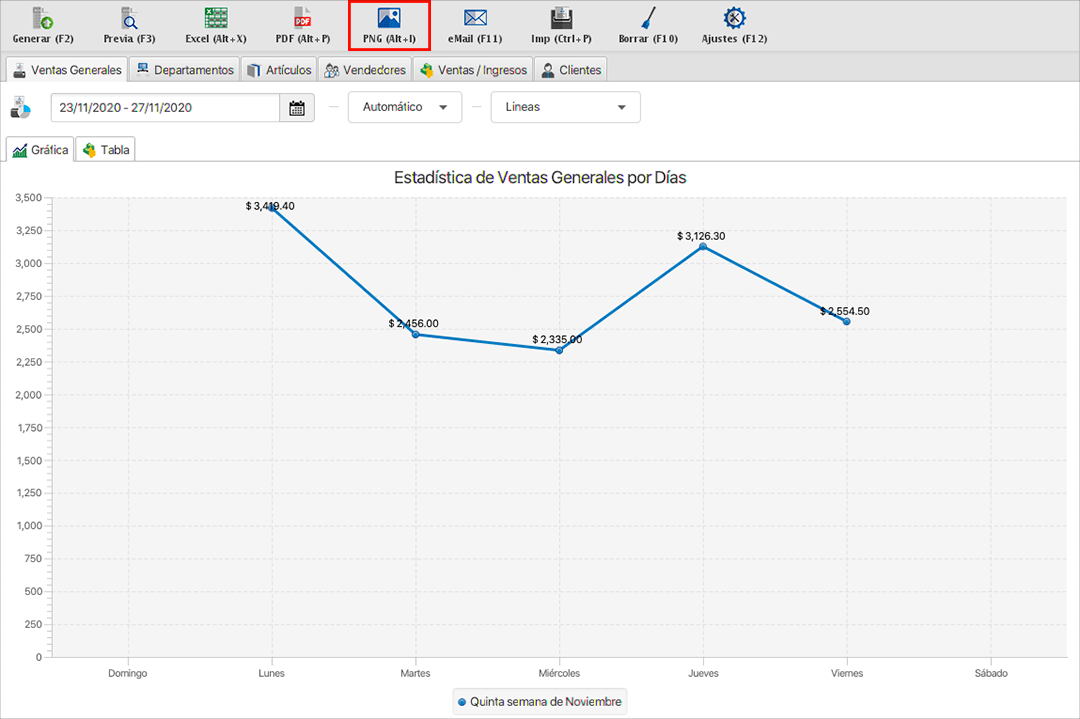
Ejemplo:
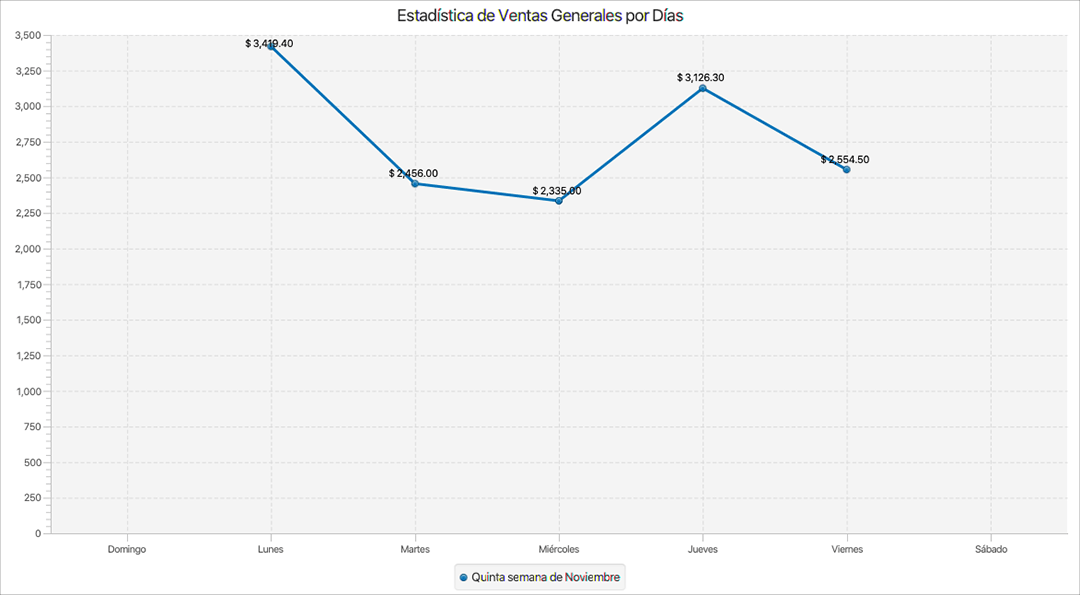
Para enviar por correo el PDF y excel de la estadística generada, aplica los filtros y da clic en "Email (F11)".
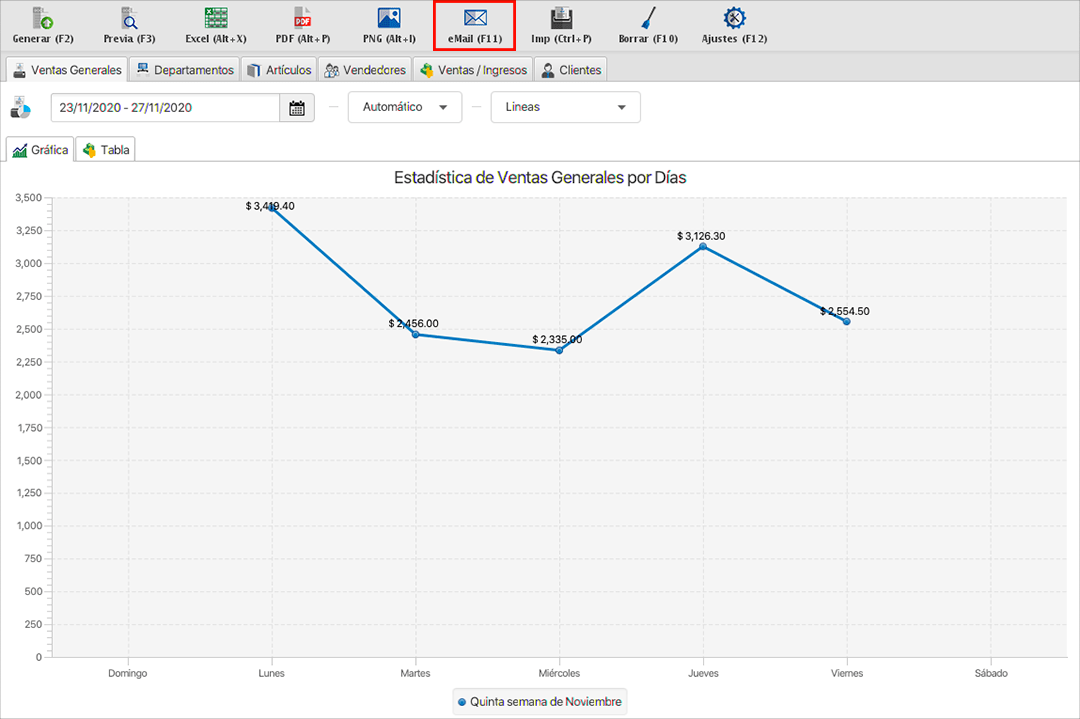
Imprimir
Para mandar a imprimir la estadística generada, da clic en "Imp (Ctrl+P)".
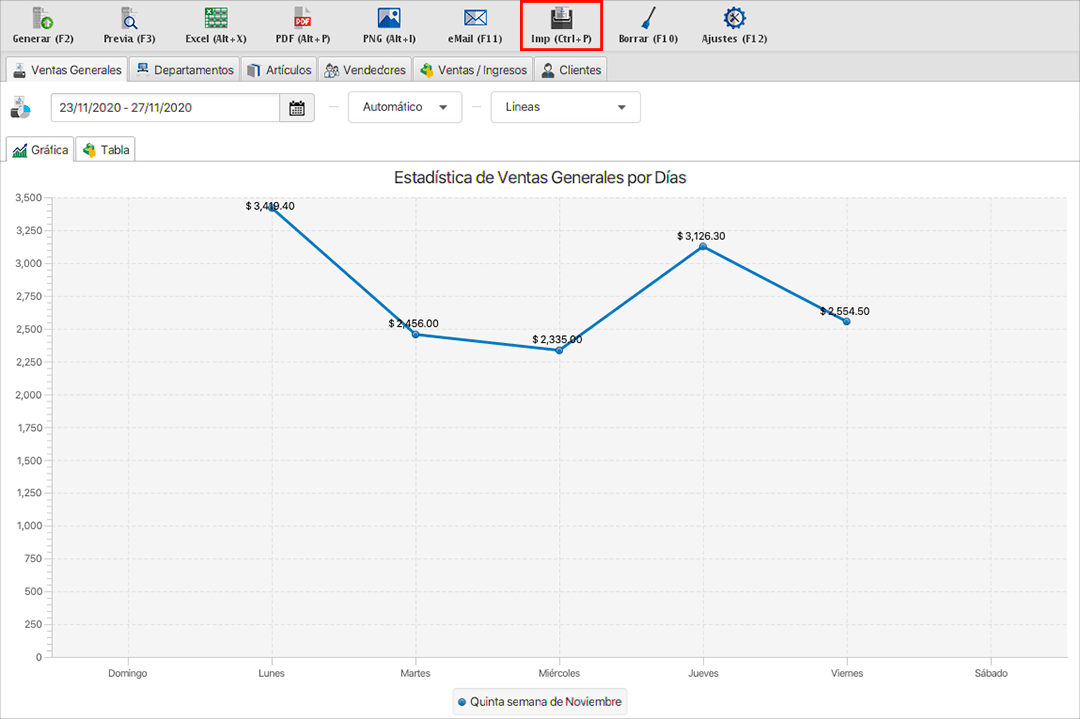
Borrar
La opción de "Borrar (F10)" simplemente borra los filtros aplicados para la generación de la estadística.
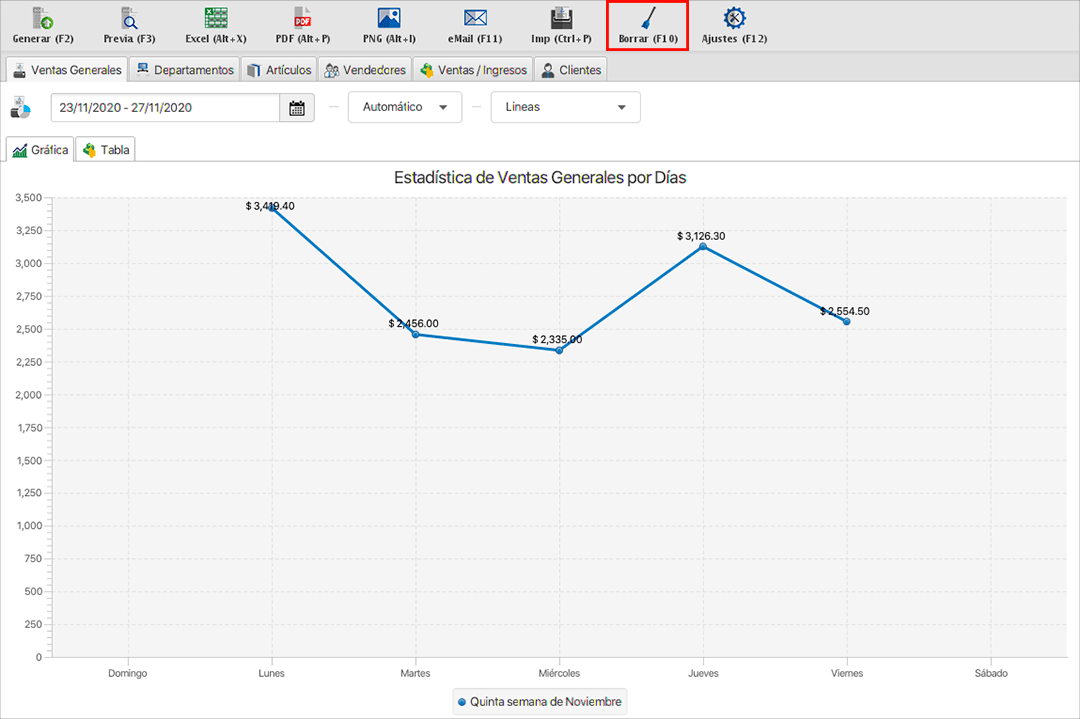
Ajustes
Aquí podrás aplicar distintas configuraciones para la generación de las estadísticas.
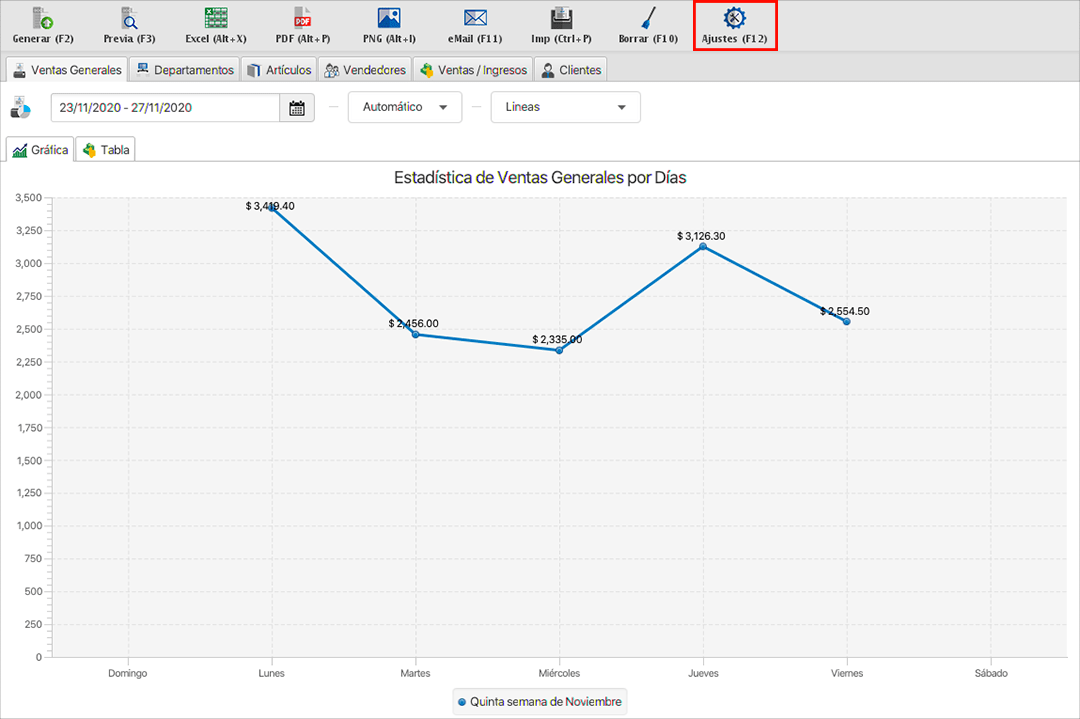
Ajustes: